Page 1

510
®
Magellan® eXplorist
610
710
MiTAC Digital Corporation 471 El Camino Real, Santa Clara, CA 95050 USA www.magellanGPS.com
Manuel de
l'utilisateur
Page 2
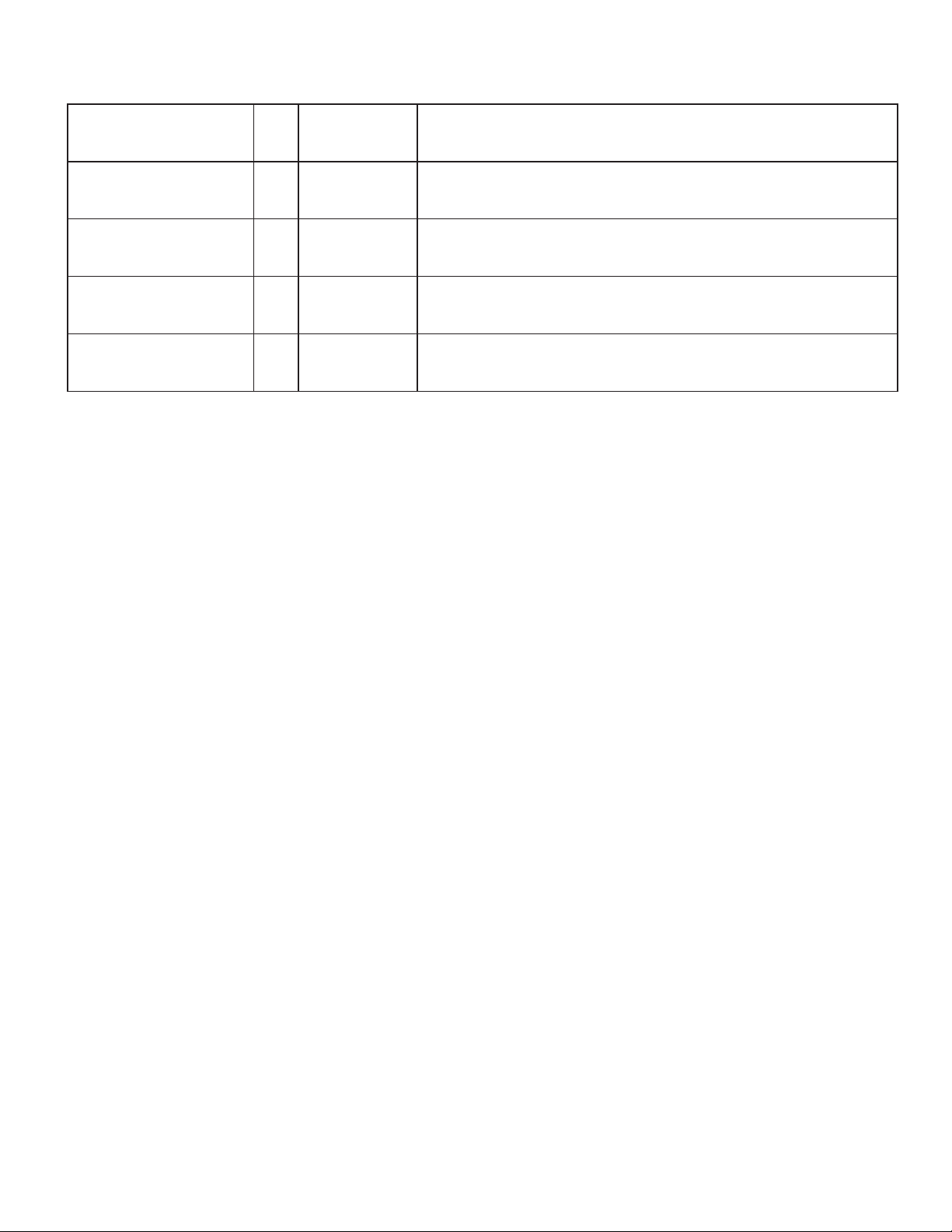
Révisions
Version initiale A 10/15/2010 Version initiale avec les fonctions principales
Page 3

Mises en garde de sécurité
Le Magellan eXplorist est un guide de navigation conçu pour vous aider à vous rendre vers la destination de votre choix.
Ces règles de sécurité doivent être suivies an de prévenir des accidents pouvant entraîner des blessures ou la mort
pendant l'utilisation du Magellan eXplorist :
POUR DES RAISONS DE SÉCURITÉ, NE PAS UTILISER CET APPAREIL DE NAVIGATION EN
CONDUISANT UN VÉHICULE.
N’essayez pas de modier les paramètres de votre Maegellan eXplorist pendant que vous conduisez. Arrêtez
complètement votre véhicule ou demandez au passager d’effectuer les modications. Le fait de regarder ailleurs que
sur la route est dangereux et peut entraîner un accident dans lequel vous ou d'autres personnes pourraient subir des
blessures.
FAÎTES APPEL À VOTRE BON SENS
Ce produit constitue une excellente aide à la navigation, mais il ne se substitue en aucun cas à une orientation attentive
ou au bon sens. Ne comptez jamais uniquement sur un appareil pour naviguer.
UTILISER AVEC PRÉCAUTION
Le système de géolocalisation Global Positioning System (GPS) est exploité par le gouvernement des États-Unis qui est
entièrement responsable de la précision et du bon fonctionnement du réseau GPS. La précision des relevés de position
peut être affectée par les réglages périodiques des satellites GPS effectués par le gouvernement des États-Unis et est
susceptible d'être modiée selon les règles d'utilisation civile du ministère de la Défense (Department of Defense) et du
programme fédéral de radionavigation (Federal Radionavigation Plan). La précision peut également être affectée par
une mauvaise géométrie satellite et par des obstacles, comme des immeubles et des arbres de grande taille.
UTILISER DES ACCESSOIRES APPROPRIÉS
Utiliser uniquement les câbles et les antennes fournis par Magellan. L’utilisation de câbles et d’antennes qui ne sont
pas des produits Magellan peut affecter sérieusement les performances du récepteur ou l’endommager gravement,
entraînant ainsi l’annulation de la garantie.
Aucune partie de ce guide ne peut être reproduite ni transmise sous quelque forme que ce soit ou par quelque moyen
que ce soit, électronique ou mécanique, y compris par photocopie ou enregistrement, à toute n autre que l’utilisation
personnelle par l’acheteur, sans l’accord écrit préalable de MiTAC Digital Corporation.
Avis européenne
Les produits portant l’étiquette CE sont conformes à la directive R&TTE sur les équipements hertziens et les
équipements terminaux de télécommunications (1999/5/CE), à la directive Compatibilité Électromagnétique (2004/108/
CE) et à la directive Basse tension (2006/95/CE) – promulguées par la Commission de la Communauté européenne. La
conformité à ces directives implique le respect des normes européennes suivantes :
EN 301 489-1: Compatibilité électromagnétique et sujets de spectre radio (ERM), norme de compatibilité
électromagnétique (EMC) pour les équipements et services radio ; 1ère partie : Exigences techniques communes.
EN 301 489-17: Compatibilité électromagnétique et sujets de spectre radio (ERM), norme de compatibilité
électromagnétique (EMC) pour les équipements et services radio ; partie 17 : Conditions spéciques pour les Dispositifs
à ondes courtes (SRD) fonctionnant sur les fréquences comprises entre 2,4 GHz et 5 GHz.
EN 55022: Caractéristiques des disturbances radio
EN 55024: Caractéristiques d’immunité
Page 4
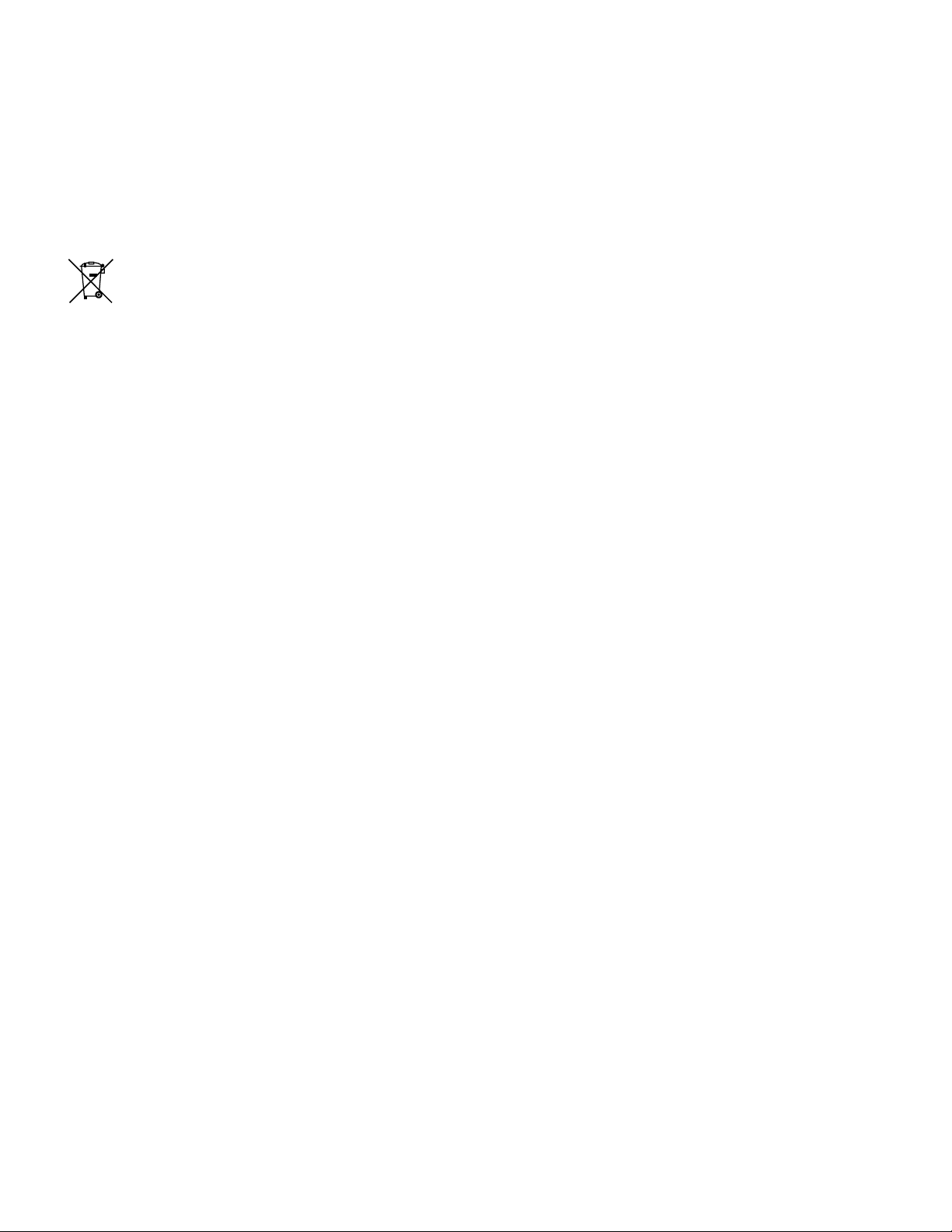
EN 61000-3-2: Limitations des émissions harmoniques
EN 61000-3-3: Limitation de uctuations et d’instabilité de tension dans les réseaux d’alimentation basse tension
IEC 60950-1:2005: Sécurité du produit
Le fabricant ne peut être tenu pour responsable des modications effectuées par l’utilisateur et de ses conséquences,
susceptibles de changer la conformité du produit à l’étiquetage CE.
Déclaration de conformité
Par la présente, Magellan déclare que ce N267 répond à l’ensemble des exigences et autres dispositions de la Directive
1999/5/CE.
Ce produit ne doit pas être éliminé comme un déchet ménager ordinaire, conformément à la directive européenne
relative aux déchets d’équipements électriques et électroniques (WEEE – 2002/96/EC). Au lieu de cela, il doit être
éliminé en le retournant au point de vente ou en l’apportant à un point de collecte municipal pour le recyclage.
Page 5
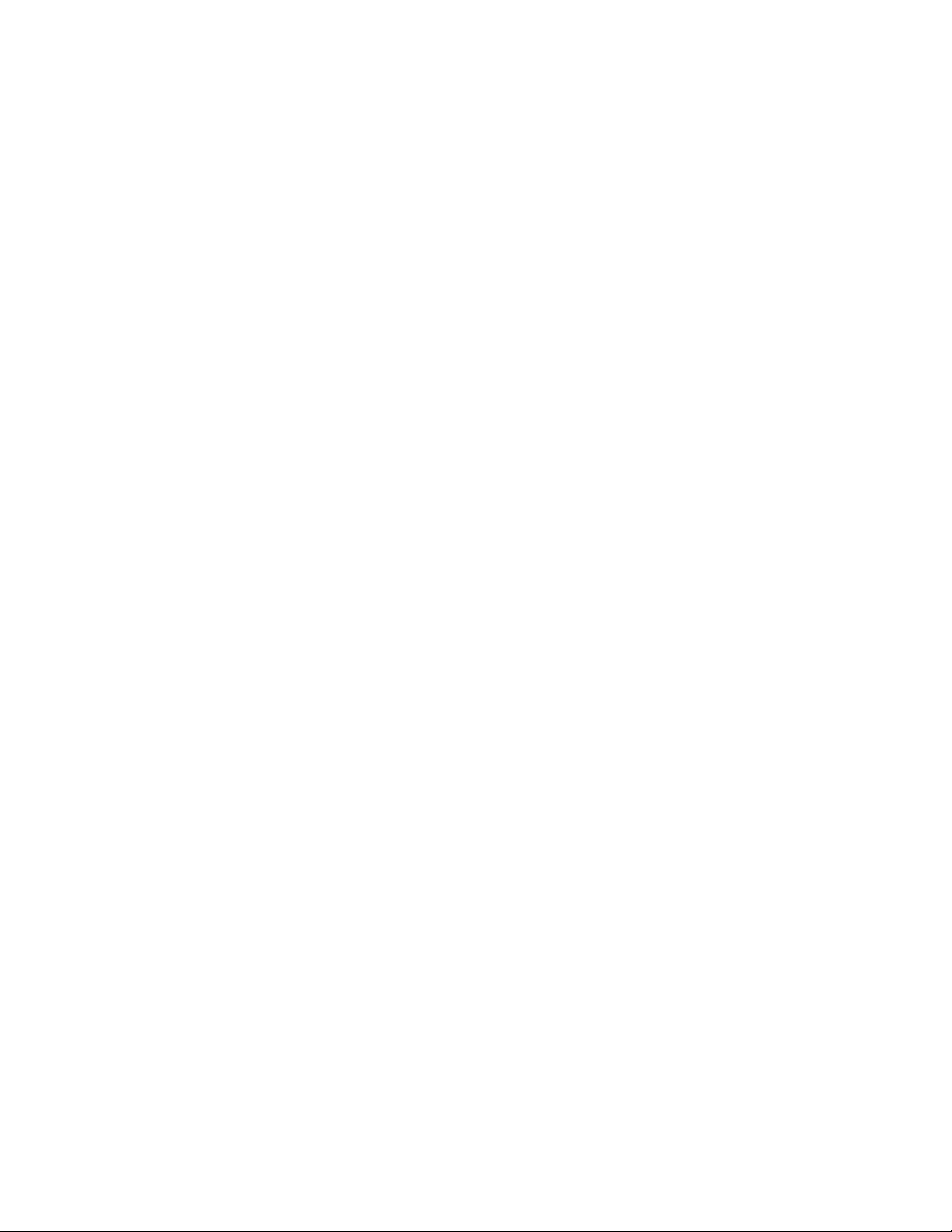
La température maximale d'utilisation est de 66 ºC.
© 2011 MiTAC International Corporation. Le logo Magellan, Magellan et eXplorist sont des marques déposées de MiTAC
International Corporation et sont utilisés sous licence par MiTAC Digital Corp. Tous droits réservés. Les autres marques
de commerce ou marque déposées sont la propriété de leurs détenteurs respectifs.
112-0012-001 A
Page 6
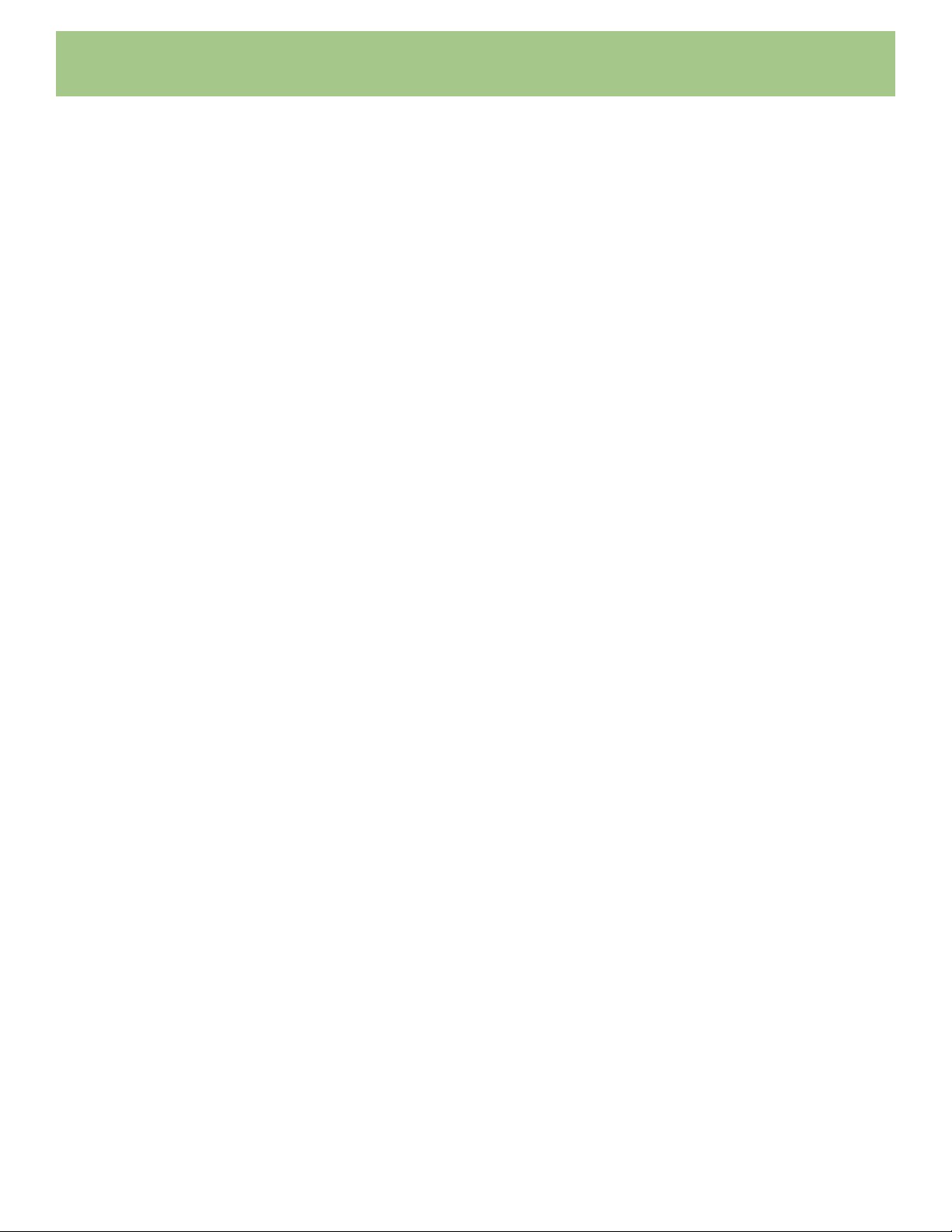
Table des matières
Utilisation du Megallan eXplorist ................................................1
Installation des piles .........................................................................................1
Remplacement des piles .................................................................................................................1
Conguration du type de piles ........................................................................................................1
Mettre le Megallan eXplorist sous tension ........................................................2
Allumer le Récepteur .......................................................................................................................2
Éteindre le Récepteur ......................................................................................................................2
Économiser de l'énergie ...................................................................................2
Conguration du Temps de Suspension Actif ...............................................................................2
Réglage de la Minuterie hors tension ............................................................................................. 3
Réglage de la Luminosité du Rétro-éclairage ...............................................................................3
Réglage de la Minuterie de Rétro-Éclairage ..................................................................................3
Installation de la micro carte SD .......................................................................3
Menus Magellan eXplorist ................................................................................4
Menu à Quatre angles ........................................................................................................................4
Accéder au menu à Quatre angles .................................................................................................4
Tableau de bord ..................................................................................................................................4
Accès au Tableau de bord ............................................................................................................... 4
Menu OneTouch ..................................................................................................................................4
Accéder au menu OneTouch ........................................................................................................... 4
Menu principal ....................................................................................................................................4
Accéder au menu Principal .............................................................................................................5
Menu Options ......................................................................................................................................5
Accéder au menu des Options de la Carte ....................................................................................5
Se déplacer dans eXplorist ...............................................................................5
Utilisation de la touche Retour .......................................................................................................5
Page 7
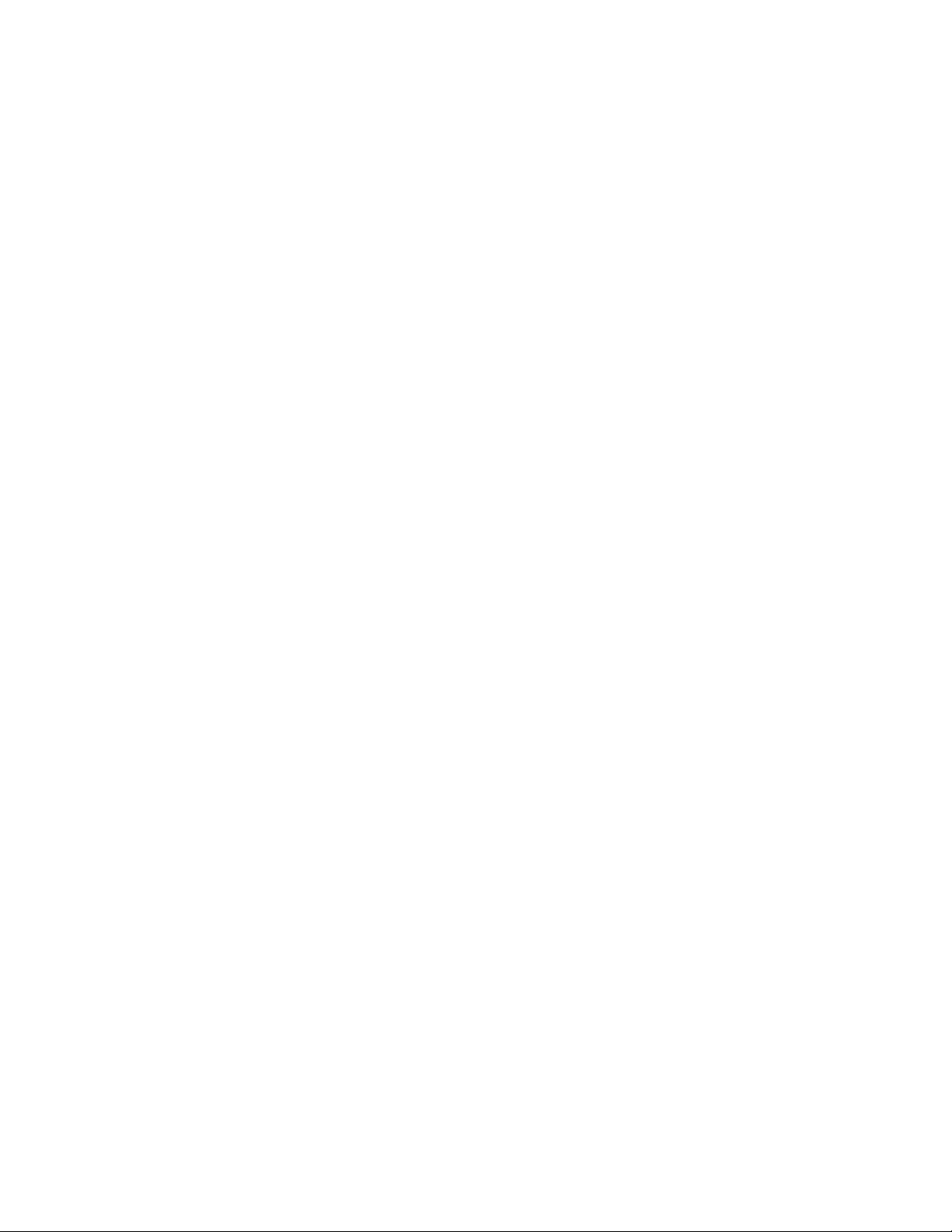
Faire déler les Listes de menus .....................................................................................................5
Faire déler les menus Options ...................................................................................................... 5
Faire déler les Listes ...................................................................................................................... 5
Saisir du texte ou des données numériques .....................................................5
Écran des cartes..........................................................................7
Vue d'ensemble de l'écran des Cartes ..............................................................7
Changer les niveaux du Zoom ........................................................................................................7
Congurer le nombre de Champs de coordonnées ...................................................................... 7
Personnaliser les Champs des coordonnées ................................................................................ 7
Afcher une boussole dans l'écran des Cartes ............................................................................8
Lignes de navigation .........................................................................................8
Masquer / Montrer la piste Active ................................................................................................... 8
Effacer la Piste Active ...................................................................................................................... 8
Démarrer une nouvelle piste ........................................................................................................... 8
Visionner le Résumé de Piste .........................................................................................................8
Avoir une vue d'ensemble de la Piste Active.................................................................................8
Retour en arrière .............................................................................................. 8
Créer une route Retour en arrière ................................................................................................... 8
Mode Panoramique ...........................................................................................9
Accéder au mode Panoramique ...................................................................................................... 9
Créer une étape dans le mode Panoramique ................................................................................9
Créer une route dans le mode Panoramique ................................................................................. 9
Cartes ...............................................................................................................9
Accéder aux cartes chargées .......................................................................................................... 9
Page 8
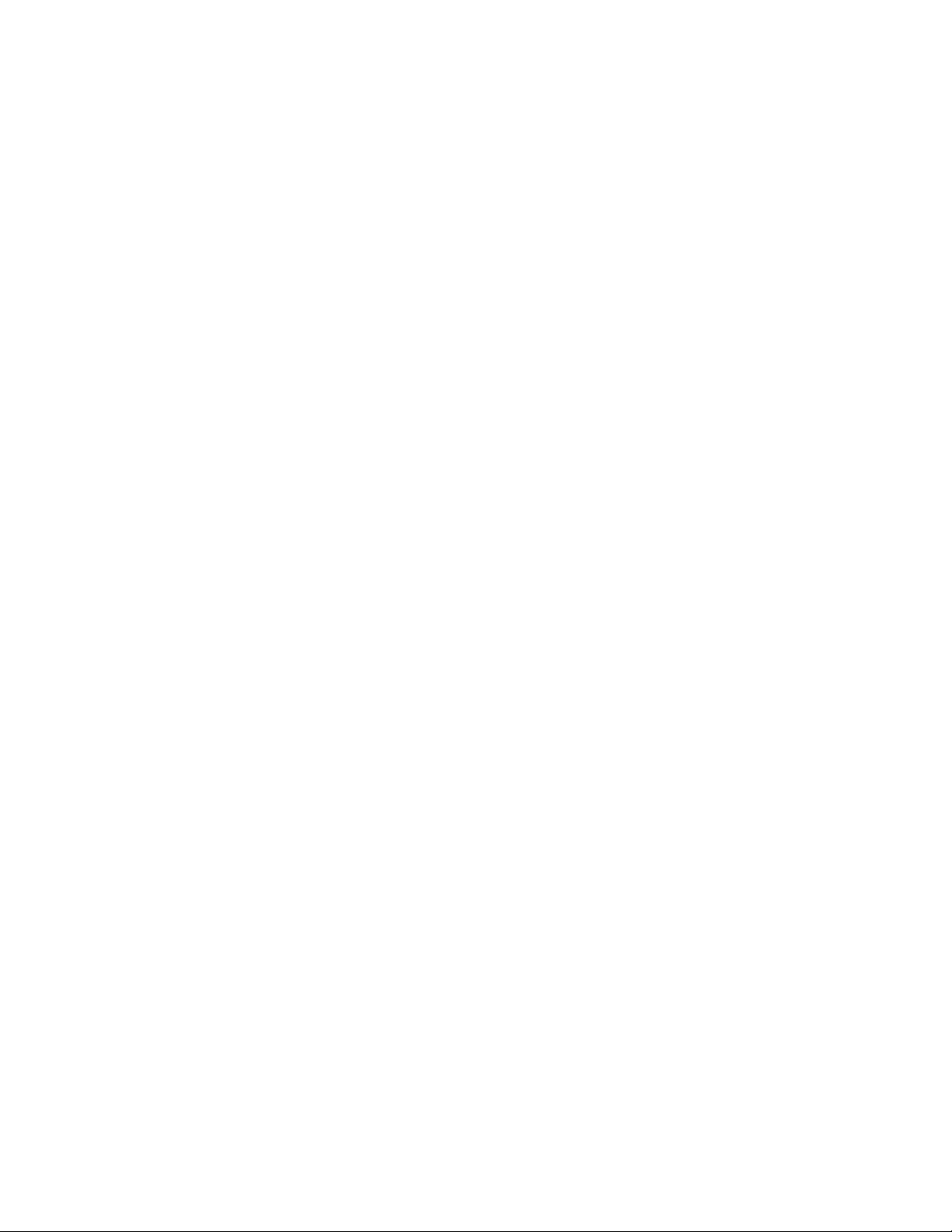
Écrans du Tableau de bord ........................................................ 10
Afcher l'écran du Tableau de bord .............................................................................................10
Changer l'écran du Tableau de bord ............................................................................................10
Écran de la boussole
Personnaliser le Graphique de la boussole ................................................................................. 10
Écran de la Route
Écran de la Boussole dépouillée
Écran de l'état du Satellite
Écran du Baromètre
Écran de l'Altimètre
Écran du Tableau de bord
Écran Données seulement
Écran du Prole
......................................................................................................................................10
............................................................................................................................................. 10
................................................................................................................. 11
............................................................................................................................. 11
........................................................................................................................................ 11
......................................................................................................................................... 11
.............................................................................................................................12
............................................................................................................................12
................................................................................................................................................ 12
Personnaliser les champs des coordonnées ................................................... 12
Conguration du nombre de champs afchés ............................................................................ 12
Modier les données afchées ..................................................................................................... 13
Menu OneTouch
Les bases du menu OneTouch ......................................................................... 14
Accéder au menu OneTouch ......................................................................................................... 14
Transformer un emplacement en une destination ..................................................................... 14
Attribuer une fonction employée fréquemment ..........................................................................14
Attribuer une recherche ................................................................................................................. 14
Touches OneTouch pré-chargées .................................................................... 15
Congurer une route vers la Maison, le Camp ou la Voiture ..................................................... 15
Dénir votre emplacement actuel comme étant la Maison, le Camp ou la Voiture. .................15
Accéder aux touches OneTouch sauvegardées ................................................ 15
Créer une route pour un emplacement sauvegardé ...................................................................15
® .................................................................................................... 14
Accéder à la recherche sauvegardée ........................................................................................... 15
Page 9
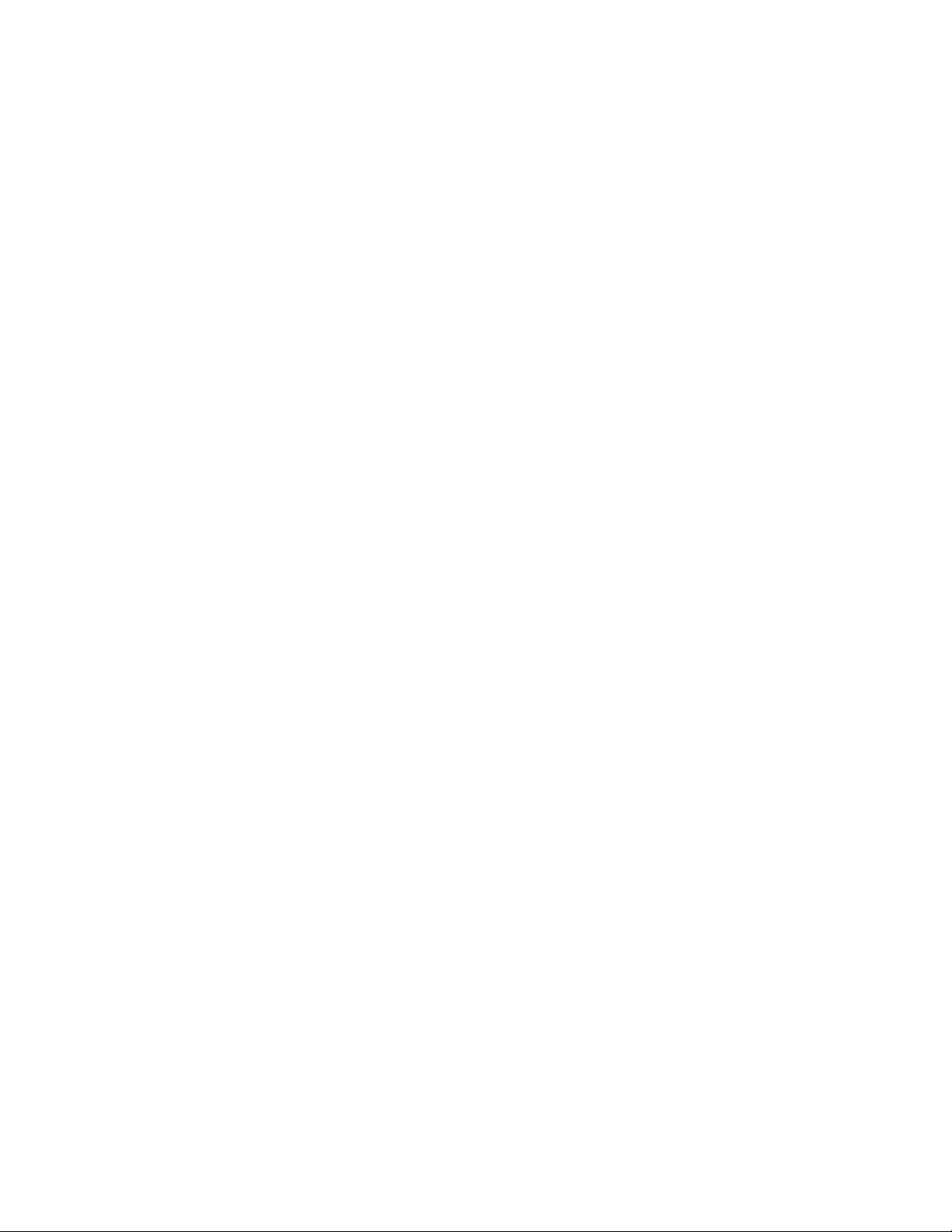
Accéder à une fonction sauvegardée ........................................................................................... 15
Modifier une touche OneTouch ........................................................................ 15
Modier le nom ou réattribuer le Bouton ..................................................................................... 15
Supprimer un bouton déni ..........................................................................................................15
Étapes .......................................................................................16
Accéder à la liste des étapes ........................................................................................................16
Organiser la liste des étapes ........................................................................................................ 16
Rechercher une étape sauvegardée ............................................................................................. 16
Atteindre une étape parmi la liste des étapes .............................................................................16
Éditer une étape sauvegardée ......................................................................................................16
Atteindre une étape à partir de la description de l'étape ............................................................ 17
Visualiser l'étape sur la carte ........................................................................................................17
Atteindre une étape tout en visualisant la carte .......................................................................... 17
Dénir une étape comme favorite ................................................................................................. 17
Les étapes et l'écran des Cartes ..................................................................... 17
Créer une étape tout en étant dans le mode Panoramique ........................................................ 17
Sauvegarder votre position actuelle comme une étape ............................................................. 18
Anticipation d'une Étape ................................................................................. 18
Anticiper une étape ........................................................................................................................ 18
Géocachettes .............................................................................19
Installation de Géocachettes
(envoi vers GPS) ............................................................................................................................19
Installation de Géocachettes avec « envoi vers GPS » (page liste) ..........................................19
Installation de Géocachettes avec « Envoi vers GPS » (page détaillée) ................................... 20
Le communicateur Magellan .......................................................................... 21
Installation directe du communicateur Magellan depuis www.magellangps.com ................... 21
Installation de Géocachettes (glisser et déposer) ......................................................................21
Page 10

Installation de Géocachettes avec Glisser et déposer ...............................................................21
Liste des Géocachettes ...................................................................................22
Accéder à la liste des Géocachettes ............................................................................................22
Organiser la liste des Géocachettes ............................................................................................22
Rechercher une géocachette sauvegardée .................................................................................22
Se rendre sur une géocachette à partir de la liste des Géocachettes ......................................22
Modier les géocachettes sauvegardées ....................................................................................22
Ajouter/Éditer/Supprimer une note de terrain .............................................................................23
Afcher une géocachette à partir de la Description de la géocachette .................................... 23
Visualiser la géocachette sur la carte ..........................................................................................23
Atteindre une géocachette tout en visualisant la carte .............................................................. 23
Dénir une géocachette comme favorite ..................................................................................... 23
Ajouter une Géocachette ................................................................................. 23
Sauvegarder votre position actuelle comme une étape géocachette ....................................... 23
Résumé de la Géocachette .............................................................................. 24
Accéder au Résumé de la Géocachette .......................................................................................24
Points d'Intérêt (POI) .................................................................25
Accéder aux POI .............................................................................................. 25
Chercher un POI par Catégorie ..................................................................................................... 25
Chercher un POI en utilisant la recherche par nom .................................................................... 26
Créer une route vers un POI ......................................................................................................... 26
Afchage des détails des POI ....................................................................................................... 26
Média ........................................................................................27
Le menu Média ................................................................................................ 27
Accéder au menu Média ................................................................................................................27
Prendre une photo .........................................................................................................................27
Page 11
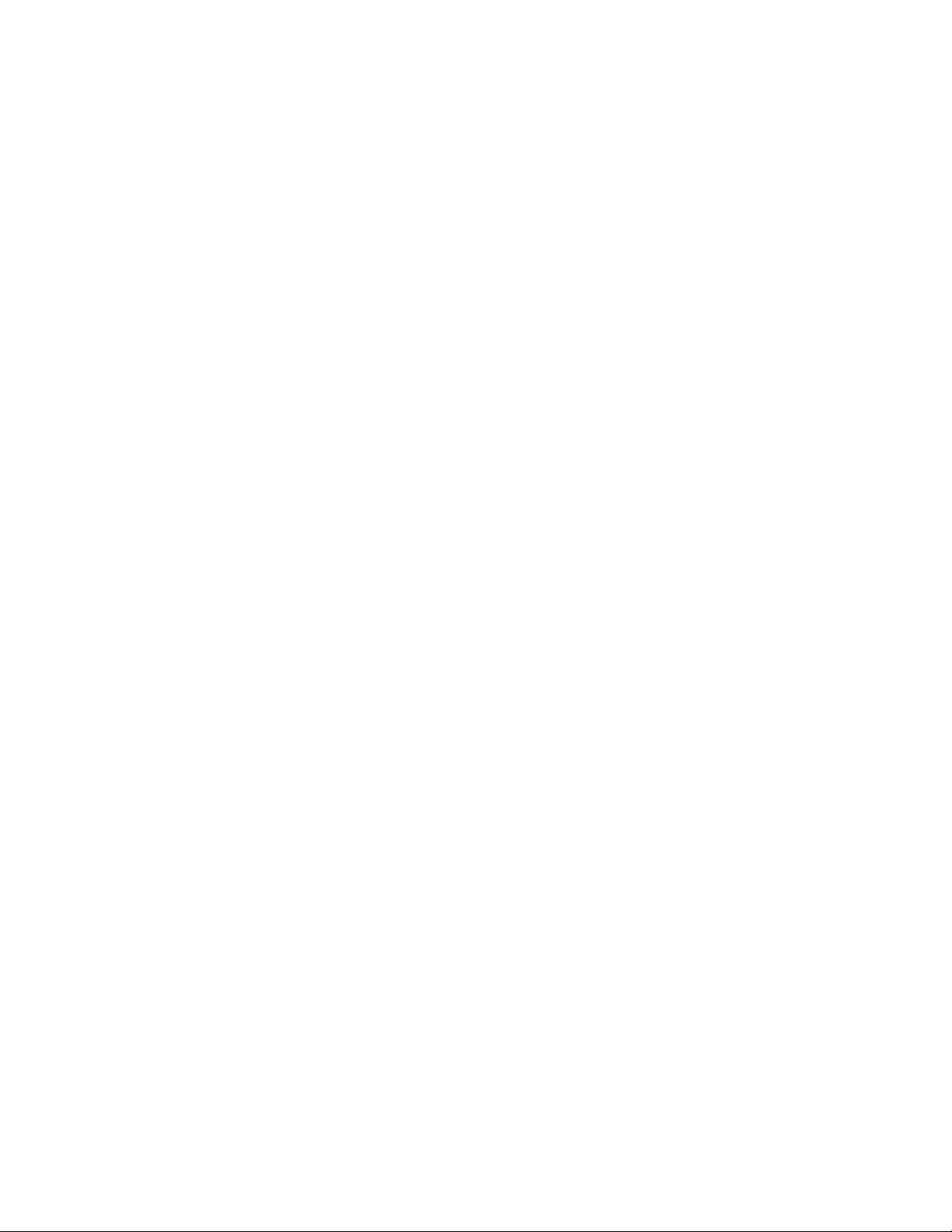
Enregistrement d'un Clip audio ....................................................................................................27
Enregistrer une Vidéo .................................................................................................................... 28
Afchage des Photos enregistrées .............................................................................................28
Supprimer une Photos enregistrée .............................................................................................28
Afchage d'un diaporama de toutes les photos ........................................................................28
Accéder aux Mémos vocaux enregistrés ..................................................................................... 28
Supprimer un Mémo vocal enregistré ......................................................................................... 28
Afchage des Vidéos enregistrées ............................................................................................... 28
Supprimer une Vidéo enregistrée ................................................................................................ 28
Configuration de la caméra ............................................................................. 29
Modier les réglages des photos .................................................................................................29
Modier les réglages des vidéos .................................................................................................. 29
Modier les réglages des enregistrements .................................................................................29
Les outils de l'eXplorist ............................................................30
Le menu Outils ................................................................................................ 30
Accéder au menu Outils ................................................................................................................30
Réglages ............................................................................................................................................30
Accéder aux Réglages du récepteur ............................................................................................30
Proles ...............................................................................................................................................30
Réglages des proles ....................................................................................................................30
Choisir un Prole ...........................................................................................................................30
Remise à zéro de tous les proles ...............................................................................................30
Résumé de Piste ...............................................................................................................................30
Visionner le Résumé de Piste .......................................................................................................30
Résumé de la Géocachette ..............................................................................................................30
Afchage du Résumé de la Géocachette ..................................................................................... 30
Anticipation d'une Étape ..................................................................................................................31
Anticiper une étape ........................................................................................................................ 31
Meilleures périodes pour pêcher & chasser ..................................................................................31
Utilisation de l'outil Meilleures périodes pour pêcher & chasser .............................................. 31
Page 12
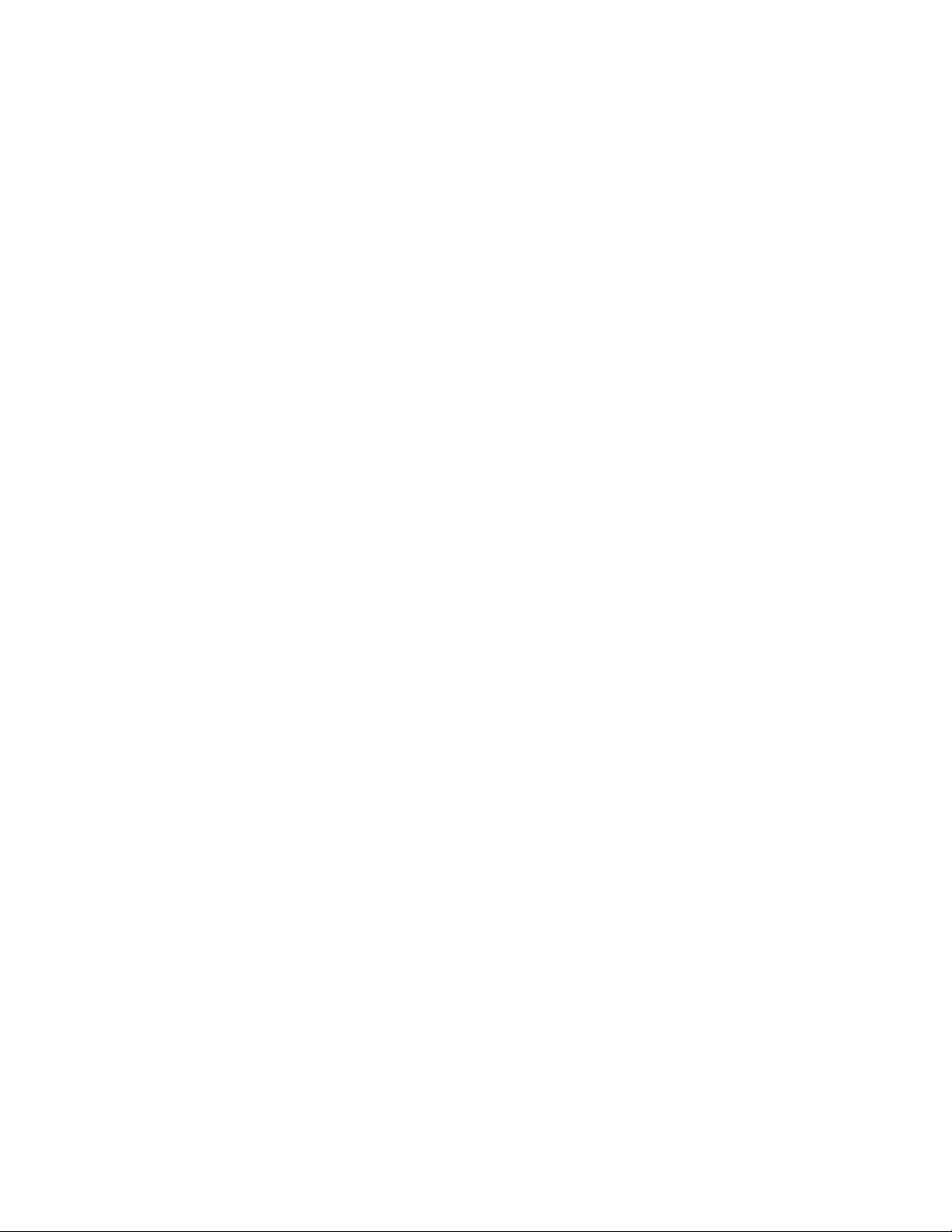
Heures du lever et du coucher du soleil & de la lune ...................................................................31
Utilisation de l'option Heures du soleil & de la lune ................................................................... 31
Geofencing ........................................................................................................................................31
Ajustement du Geofencing ............................................................................................................31
Réveils ...............................................................................................................................................31
Conguration du Réveil ................................................................................................................. 31
Aide ....................................................................................................................................................32
Accéder aux Fichiers d'aide ..........................................................................................................32
Commencer le Produit Démo ..........................................................................................................32
Accéder au Produit Démo .............................................................................................................32
Arrêter le Produit Démo ................................................................................................................. 32
Capture d'Écran ................................................................................................................................ 32
Activation de la Capture d'Écran ..................................................................................................32
Information Propriétaire ...................................................................................................................32
Conguration Information Propriétaire ........................................................................................ 32
Réglages ................................................................................... 33
Le menu Configuration ................................................................................... 33
Accéder au menu Principal ...........................................................................................................33
Réglages ......................................................................................................... 33
Luminosité et Volume ......................................................................................................................33
Réglage de la Luminosité .............................................................................................................. 33
Conguration de la Minuterie de Rétro-Éclairage ....................................................................... 33
Réglage du Volume ........................................................................................................................ 33
Fermer le Son .................................................................................................................................33
Réglage des Alertes pour qu'elles vibrent ................................................................................... 33
Activer et désactiver la touche Sons ............................................................................................ 33
Alimentation ......................................................................................................................................34
Conguration du Temps de Suspension Actif .............................................................................34
Réglage de la Minuterie hors tension ........................................................................................... 34
Page 13
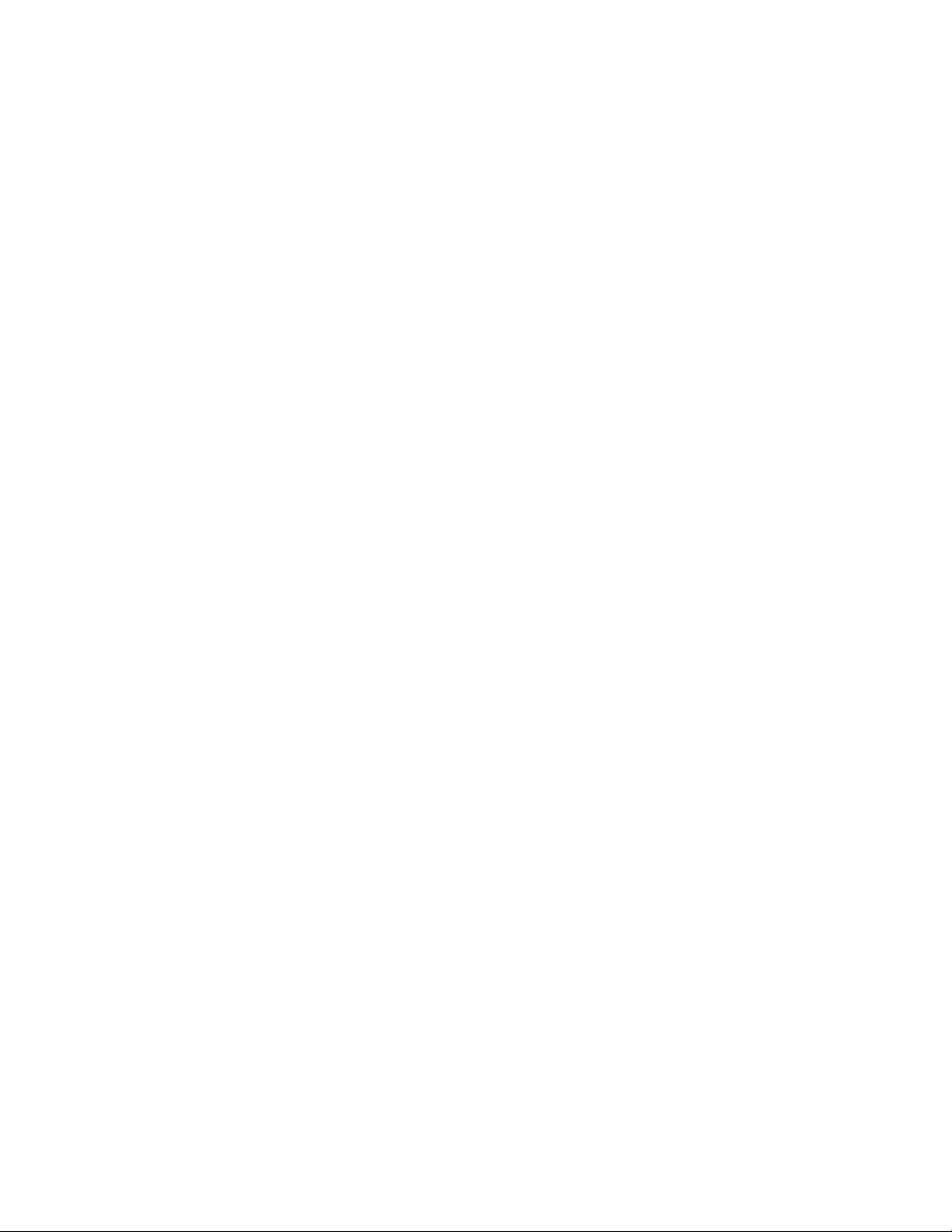
Sélectionner le Type de piles ........................................................................................................ 34
Date et Temps ...................................................................................................................................34
Sélectionner le Format de la Date ................................................................................................. 34
Sélectionner le Format de l'heure ................................................................................................. 34
Sélectionner le Format du Calendrier ..........................................................................................34
Sélectionner le Fuseau horaire (automatique ou manuel) .........................................................34
Options de la Carte ...........................................................................................................................34
Réglage de l'Aperçu de la Carte (2D ou 3D) ................................................................................. 34
Conguration de l'Orientation de la Carte ...................................................................................34
Réglage du nombre de Champs de la Carte ................................................................................ 34
Dénir les Détails des Infos Rapides ...........................................................................................35
Activer ou désactiver les Lignes de Destination de la Position ................................................35
Activer et désactiver les Lignes de Destination d'Origine .........................................................35
Activer ou désactiver les Lignes de Pistes .................................................................................. 35
Réglage du Niveau de Détail de la Carte ...................................................................................... 35
Activer ou désactiver les Lignes Topo ......................................................................................... 35
Réglage de l'intensité du Relief Ombré ........................................................................................ 35
Réglage des critères d'Afchage des Étapes de Géocachette .................................................. 35
Réglage du Style d'Afchage des Étapes ....................................................................................35
Activer ou désactiver les Étapes POI ........................................................................................... 35
Sélectionnez l'Icône de l'Endroit Présent ....................................................................................35
Activer ou désactiver fonction Auto zoom ..................................................................................36
Activer ou désactiver les Points de Cheminement ..................................................................... 36
Mode Dessin Carte ......................................................................................................................... 36
Unités (unités de mesure) ................................................................................................................36
Réglage des Unités de mesure à distance ................................................................................... 36
Réglage des Unités de mesure de la Vitesse ...............................................................................36
Réglage des Unités de mesure de l'Altitude ................................................................................ 36
Réglage des Unités de mesure de la Surface .............................................................................. 36
Pistes .................................................................................................................................................36
Réglage du Mode d'Enregistrement de Pistes ............................................................................36
Capteurs (eXplorist 610/710) ...........................................................................................................36
Activer ou désactiver le Capteur de la Boussole Électronique .................................................36
Page 14
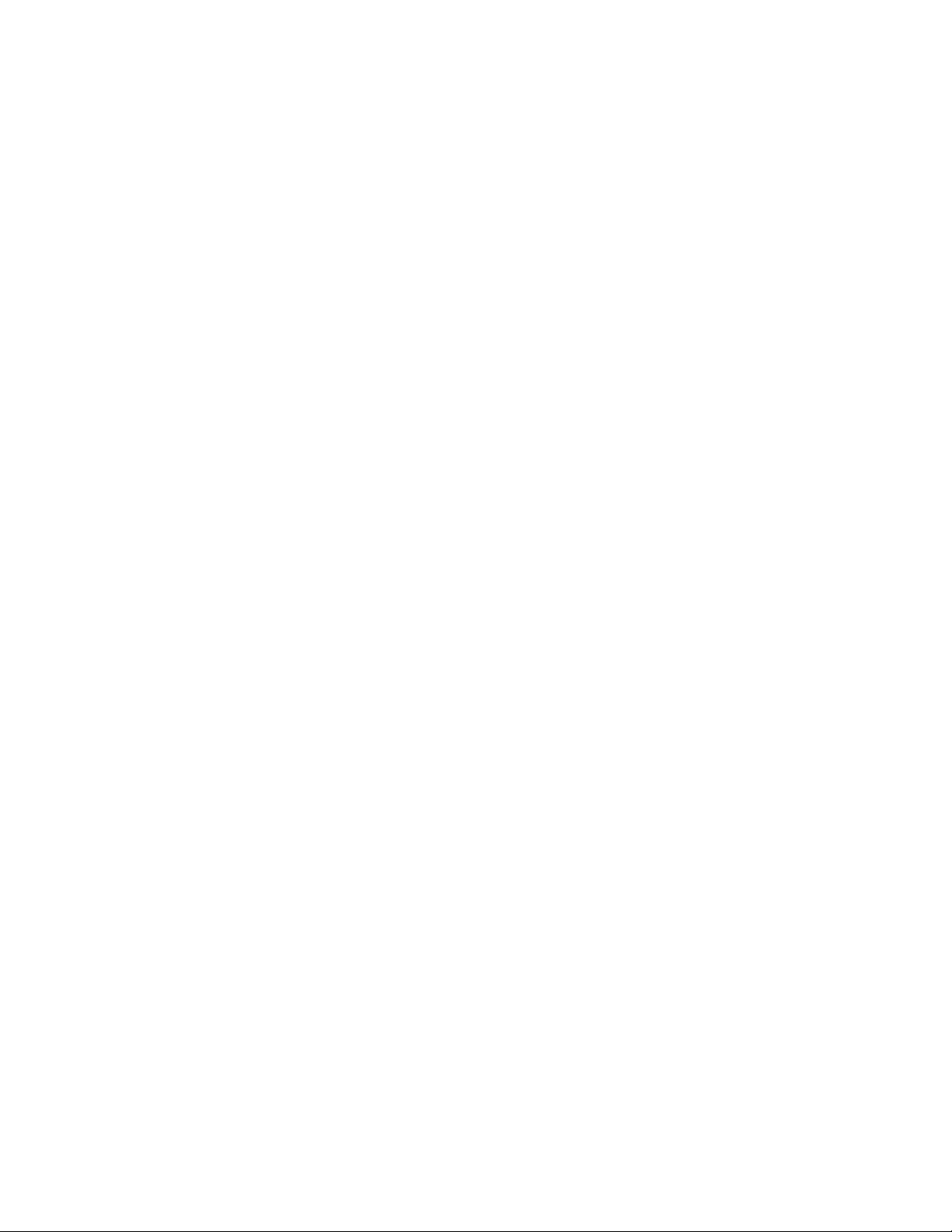
Activer ou désactiver le capteur du Baromètre ........................................................................... 36
Passage à la Boussole GPS .......................................................................................................... 37
Étalonner le Baromètre/Altimètre (eXplorist 610/710) ...................................................................37
Étalonnage du Baromètre/Altimètre ............................................................................................. 37
Alarmes ..............................................................................................................................................37
Conguration de l'Alarme Hors-Cours ......................................................................................... 37
Activer ou désactiver l'Alarme d'Arrivée ......................................................................................37
Dénir l'Alarme d'Arrivée ...............................................................................................................37
Réglage de l'Étape d'Alarme de proximité ...................................................................................37
Mode Nuit ..........................................................................................................................................37
Réglage de l'Utilisation du Mode Nuit ..........................................................................................37
Fonctions du bouton ........................................................................................................................37
Attribuer des Fonctions du Bouton .............................................................................................. 37
Boussole ............................................................................................................................................37
Attribuer un Graphique de la Boussole .......................................................................................37
Étalonnage de la Boussole (eXplorist 610/710) ........................................................................... 38
Fond d'écran .....................................................................................................................................38
Satellite ..............................................................................................................................................38
Afchage de l'écran du Statut du Satellite ................................................................................... 38
GPS ....................................................................................................................................................38
Activer ou désactiver le récepteur GPS ....................................................................................... 38
Navigation .........................................................................................................................................38
Réglage du Système de Coordonnée Primaire ...........................................................................38
Réglage du Type de Coordonnée Primaire .................................................................................. 38
Réglage de la Précision de la Coordonnée Primaire ..................................................................38
Réglage des Données de Coordonnée Primaire .........................................................................38
Réglage du Système de Cordonnée Secondaire ......................................................................... 38
Réglage du Type de Cordonnée Secondaire ............................................................................... 38
Réglage de la Précision de la Coordonnée Secondaire .............................................................38
Réglage des Données de Cordonnée Secondaire ......................................................................39
Sélectionner Nord de Référence ................................................................................................... 39
Réglage de la Source d'Altimètre .................................................................................................39
Mémoire .............................................................................................................................................39
Page 15
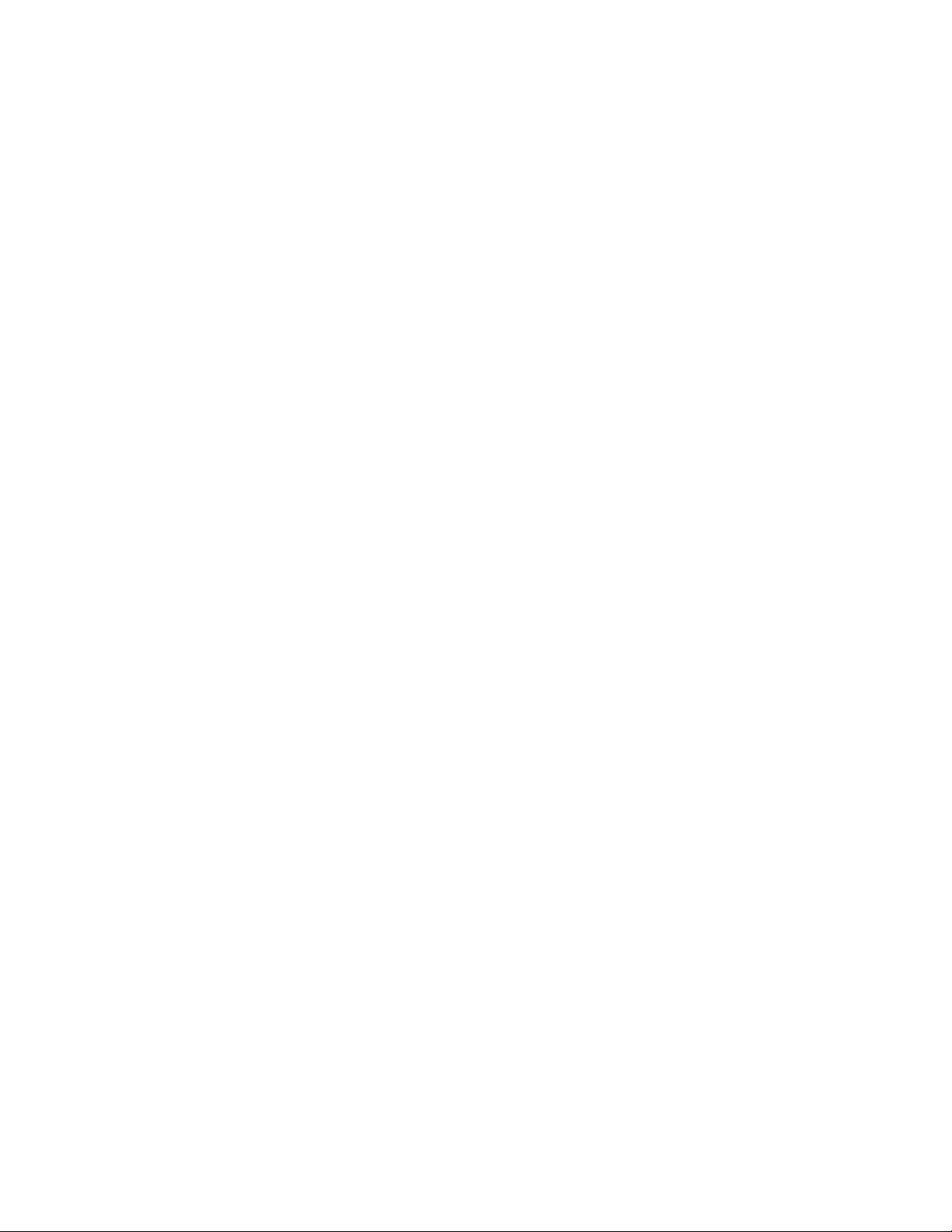
Utilisez une Carte SD pour le Stockage Externe ......................................................................... 39
Vider la Mémoire du Dispositif ...................................................................................................... 39
Vider la Mémoire de la Carte SD ...................................................................................................39
Rétablir les valeurs d'usine par défaut ......................................................................................... 39
Formater la carte SD ......................................................................................................................39
Connectivité ......................................................................................................................................39
Réglage de la connectivité du récepteur .....................................................................................39
Diagnostiques ...................................................................................................................................39
Activer le Test Audio ......................................................................................................................39
Activer le Test Vidéo ......................................................................................................................39
Langue ...............................................................................................................................................40
Sélectionner la langue ...................................................................................................................40
Information sur le Produit ................................................................................................................40
Afchage du Numéro de Série du récepteur ...............................................................................40
Afchage des informations de la version SW, CLUF ou des droits d'auteur ...........................40
Page 16
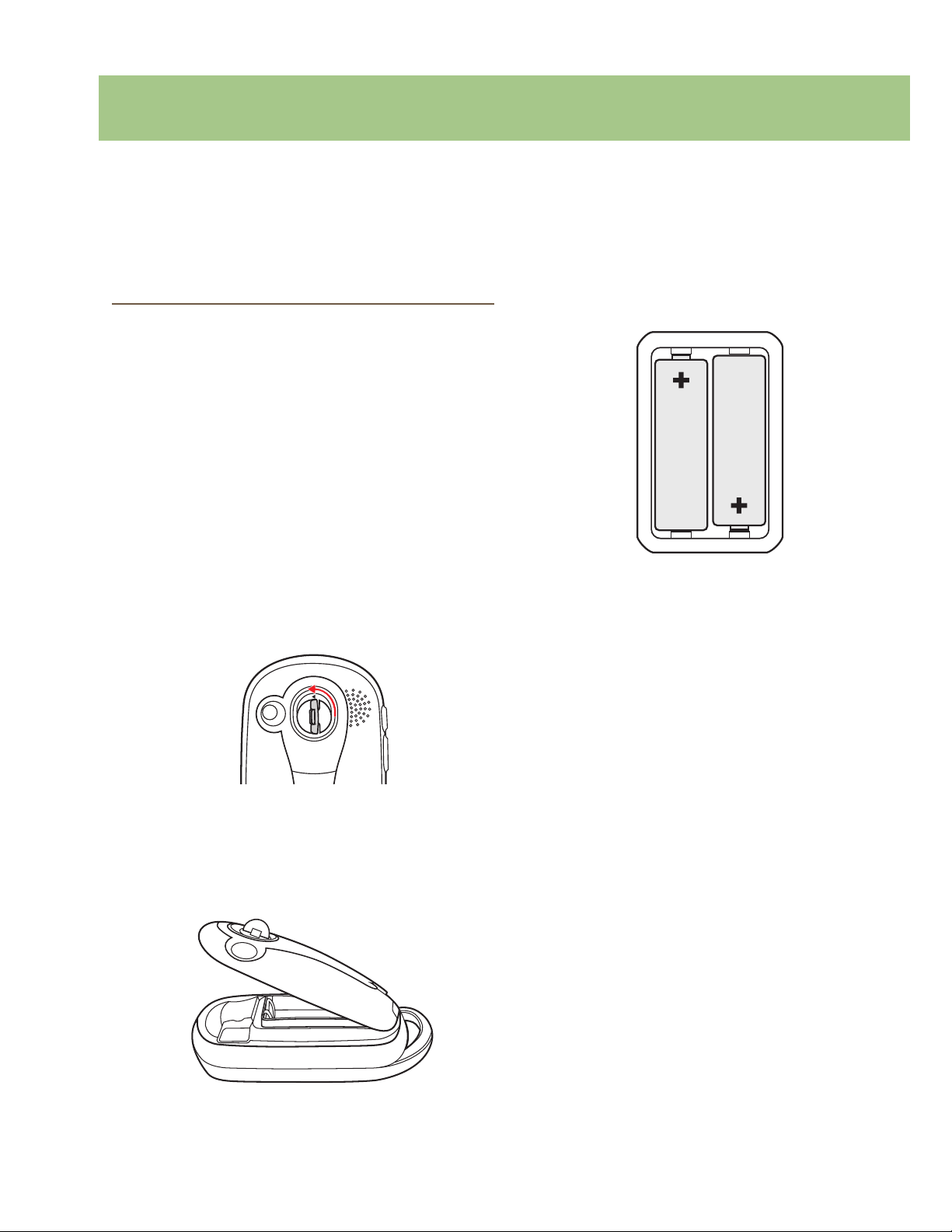
Utilisation du Megallan eXplorist
Le récepteur Magellan eXplorist GPS a été conçu de façon à ce que son utilisation soit assez facile pour les
randonneurs « occasionels » tout en possédant toutes les fonctions avancées nécessaires pour les « passionnés ».
Ce chapitre fournit les informations de base pour l'utilisation du récepteur Magellan eXplorist GPS.
Installation des piles
Le récepteur Magellan eXplorist GPS fonctionne
avec deux piles AA qui fournissent 16 h d'autonomie
en condition d'utilisation normale. (Voir la section
sur la Conguration de l'alimentation pour plus de
renseignements sur la façon de prolonger la durée
de vie des piles.) Des piles au lithium-ion, alcalines
ou rechargeables peuvent être utilisées, cependant
les deux piles doivent obligatoirement être du
même type et doivent apparaître dans la fonction
Outils > Alimentation du récepteur (voir Conguration
du type de piles).
Remplacement des piles
1. Ouvrez le compartiment des piles en
dévissant le loquet d'un quart de tour
dans le sens des aiguilles d'une montre.
3. Installez deux piles AA comme indiqué sur
l'illustration.
4. Replacez le compartiment des piles en
alignant les points de raccordement du
couvercle avec le récepteur.
5. Baissez le couvercle jusqu'à ce que ce
dernier soit parfaitement enclenché avec le
récepteur. (Remarque : il se peut que vous
deviez revisser le loquet du compartiment des
piles dans le sens inverse des aiguilles d'une
montre pour que le compartiment soit bien
enclenché au récepteur.)
2. Retirez le compartiment des piles. Le
compartiment des piles s'ouvre en
pivotant par le bas. Les points de
raccordement se débloqueront lorsque
le compartiment des piles sera levé.
Conguration du type de piles
ainsi le couvercle sera bien en place.
1. Quand le récepteur est allumé et l'écran des
Cartes afché, touchez la carte.
2. L'écran du menu à Quatre angles est
afché. Touchez la touche du menu Principal
dans le coin inférieur gauche de l'écran.
Magellan eXplorist 510 / 610 / 710 Manuel de l'utilisateur 1
6. Revissez le loquet du compartiment des piles,
Page 17
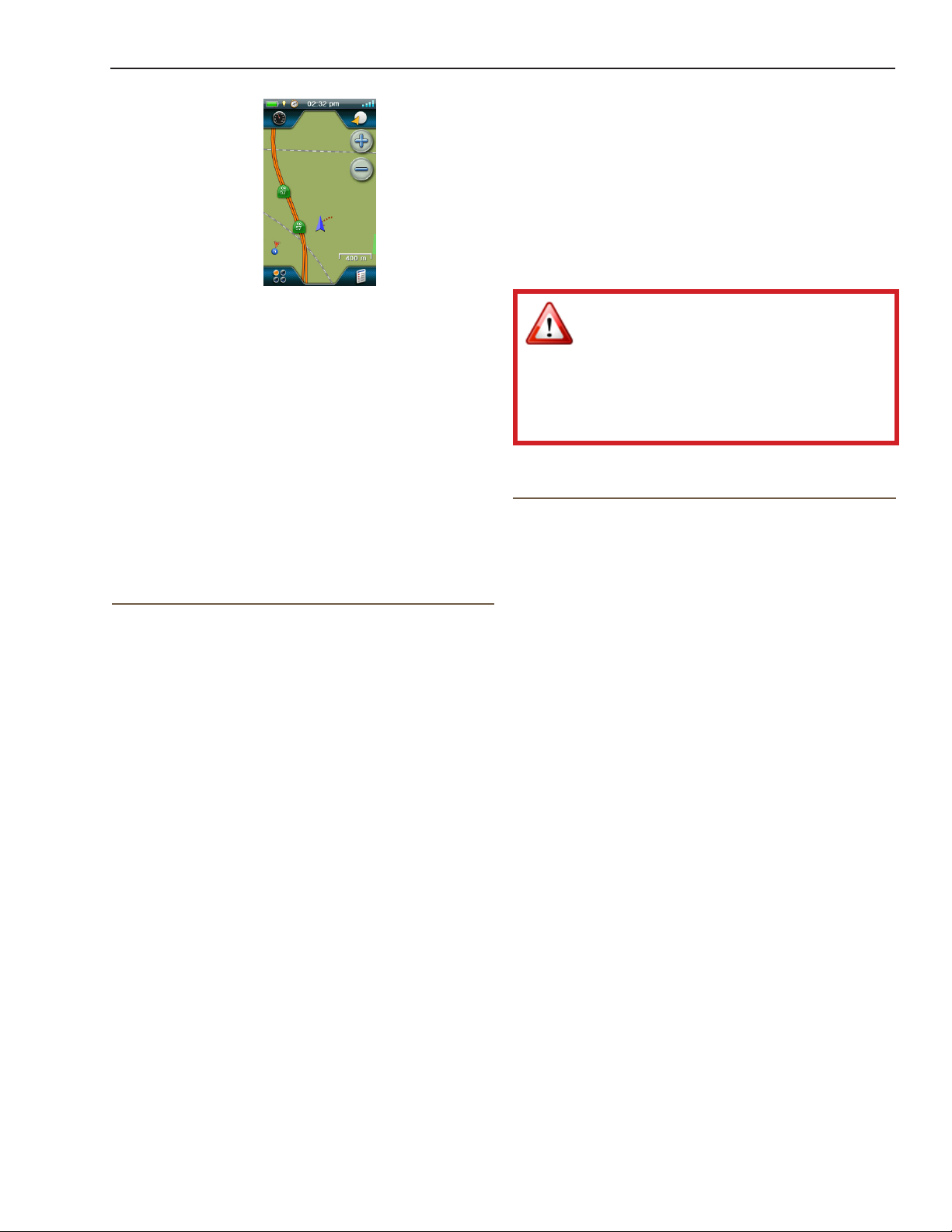
Utilisation du Megallan eXplorist
pour activer l'afchage et le GPS lorsqu'ils sont
en veille.
Mettre HORS TENSION. Éteint le récepteur
complètement.
1. Appuyez sur la touche Alimentation.
2. Touchez Suspendre, Veille (quand disponible),
ou Hors tension.
3. Touchez l'icône Outil dans le bas de l'écran
d'afchage.
4. Touchez Conguration.
5. Touchez Alimentation.
6. Touchez Type de piles. Un menu déroulant
s'afche.
7. Touchez sur le type de piles installées :
alcalines, rechargeables ou au lithium-ion.
8. Utilisez la èche Retour pour revenir à l'écran
des Cartes.
Mettre le Megallan eXplorist sous tension
Allumer le Récepteur
La touche de mise sous tension est désactivée
et vous devez la maintenir enfoncée pendant
2 secondes pour éviter une mise sous tension
accidentelle.
1. Appuyez et maintenez la touche Alimentation
enfoncée (en haut à gauche du récepteur)
pendant 2 secondes.
Éteindre le Récepteur
Lors de la mise hors tension du récepteur vous
disposez de deux options : Suspendre, Veille ou
Hors tension.
Suspendre : Met le récepteur hors tension mais
les informations du GPS continueront à se mettre
à jour. Donc si vous avez réglé une alarme, elle
continuera à sonner aux heures programmées.
Utilisez la touche Alimentation pour activer
l'afchage lorsqu'il est interrompu.
Veille : (L'option s'afche uniquement lorsqu'une
alarme est programmée.) Éteint l'écran afché et
le récepteur GPS, mais les alarmes continueront
à fonctionner, en sonnant aux heures déjà
programmées. Utilisez la touche Alimentation
Attention : Soyez prudents lors de la
conguration du récepteur en mode
Suspension ou Veille. Le récepteur
apparaîtra comme étant hors tension, mais il
continuera à utiliser l'alimentation des piles.
Assurez-vous d'éteindre le récepteur, lorsqu'il n'est
pas utilisé, au moyen de la touche Hors tension.
Économiser de l'énergie
Le Magellan eXplorist peut être personnalisé pour
prolonger la durée de vie des piles AA installées. Il
y a quatre fonctions, (Minuterie de Rétro-Éclairage,
Luminosité, Mode Suspension Active, et Minuterie
hors tension) qui peuvent être réglées pour prolonger
la durée de vie des piles.
Conguration du Temps de Suspension Actif
Cette option permet de régler la durée d'inactivité
de l'écran avant que le récepteur ne se mette
automatiquement en Mode Suspension. Appuyez
sur la touche Alimentation pour sortir du Mode
Suspension.
1. Quand le récepteur est allumé et l'écran des
Cartes afché, touchez la carte.
2. L'écran du menu à Quatre angles est afché.
Touchez la touche du menu Principal dans le
coin inférieur gauche de l'écran.
3. Touchez l'icône Outils dans le bas de l'écran
d'afchage.
4. Touchez Conguration.
5. Touchez Alimentation.
6. Touchez Temps de Suspension Actif. Un menu
déroulant s'afche.
7. Touchez et choisissez la durée à partir
de laquelle le récepteur se mettra
automatiquement en mode suspension lorsque
l'écran d'afchage n'est pas sollicité.
Magellan eXplorist 510 / 610 / 710 Manuel de l'utilisateur 2
Page 18

Utilisation du Megallan eXplorist
Réglage de la Minuterie hors tension
Cette option programme la durée de temps à partir de
laquelle le récepteur s'éteindra si l'écran d'afchage
n'est pas touché. (Utile lorsque vous oubliez
que vous avez programmé le récepteur en mode
suspension ou veille.)
1. Quand le récepteur est allumé et l'écran des
Cartes afché, touchez la carte.
2. L'écran du menu à Quatre angles est afché.
Touchez la touche du menu Principal dans le
coin inférieur gauche de l'écran.
3. Touchez l'icône Outils dans le bas de l'écran
d'afchage.
4. Touchez Conguration.
5. Touchez Alimentation.
6. Touchez Minuterie hors tension. Un menu
déroulant s'afche.
7. Touchez et choisissez la durée à partir
de laquelle le récepteur s'éteindra
automatiquement lorsque l'écran d'afchage
n'est pas sollicité.
Réglage de la Luminosité du Rétro-éclairage
Le rétro-éclairage du récepteur fait partie des
principales fonctions qui raccourcissent la durée de
vie des piles. Le réglage de la luminosité à environ
40 % et du rétro-éclairage à 1 minute permet à
l'utilisateur de jouir d'une utilisation agréable du
produit tout en prolongeant la durée de vie des
piles.
1. Quand le récepteur est allumé et l'écran des
Cartes afché, touchez la carte.
d'afchage pour rétablir le rétro-éclairage.
1. Quand le récepteur est allumé et l'écran des
Cartes afché, touchez la carte.
2. L'écran du menu à Quatre angles est afché.
Touchez la touche du menu Principal dans le
coin inférieur gauche de l'écran.
3. Touchez l'icône Outils dans le bas de l'écran
d'afchage.
4. Touchez Conguration.
5. Touchez Luminosité & Volume.
6. Touchez la Minuterie de Rétro-Éclairage. Un
menu déroulant s'afche.
7. Touchez et choisissez la durée à partir de
laquelle le rétro-éclairage s'éteindra lorsque
l'écran d'afchage n'est pas sollicité.
Installation de la micro carte SD
Une micro carte SD facultative peut être installée
dans le récepteur en dessous des piles. Cette carte
mémoire amovible peut être utilisée pour sauvegarder
des trajets à partager avec d'autres personnes, pour
charger des trajets que vous avez reçu ainsi que pour
accéder à des cartes supplémentaires, téléchargées
à partir de www.magellangps.com.
1. Retirez le compartiment des piles ainsi que les
piles.
2. Faites glisser vers le haut du récepteur, la
plaque métallique qui maintient la micro carte
SD en place
2. L'écran du menu à Quatre angles est afché.
Touchez la touche du menu Principal dans le
coin inférieur gauche de l'écran.
3. Touchez l'icône Outils dans le bas de l'écran
d'afchage.
Plaque de
maintien
4. Touchez Congurations.
5. Touchez Luminosité & Volume.
6. Touchez la barre de délement pour régler la
luminosité du rétro-éclairage désiré.
Réglage de la Minuterie de Rétro-Éclairage
Cette option programme la durée de temps à
partir de laquelle la luminosité s'éteindra si l'écran
d'afchage n'est pas touché. Touchez l'écran
Magellan eXplorist 510 / 610 / 710 Manuel de l'utilisateur 3
3. Soulevez la plaque à l'aide de votre ongle.
4. Insérez la micro carte SD avec les contacts
Page 19

Utilisation du Megallan eXplorist
pointant vers le bas et en direction du haut du
récepteur.
5. Fermez la plaque et faites la glisser vers le bas
du récepteur, ainsi elle sera verrouillée.
6. Réinstallez les piles et remettez le
compartiment des piles en place.
Menus Magellan eXplorist
Menu à Quatre angles
Le Menu à Quatre angles donne accès au Tableau de
bord, au menu OneTouch™, au menu Principal et aux
Options de la carte.
Tableau de bord
Menu OneTouch
Accès au Tableau de bord
1. À partir de l'écran des Cartes, touchez
n'importe quelle partie visible de la carte.
2. Touchez l'icône du Tableau de bord dans le
coin supérieur gauche de l'écran d'afchage.
Remarque : L'icône afchée change et
dévoile le type de tableau de bord qui est
utilisé.
Menu OneTouch
Le menu OneTouch est une fonction spéciale
des produits Magellan qui vous permet d'accéder
facilement aux recherches de destinations fréquentes
ou aux outils que vous avez dénis.
Menu principal
Menu Options
Menu à Quatre angles
Accéder au menu à Quatre angles
1. À partir de l'écran des Cartes, touchez
n'importe quelle partie visible de la carte.
Remarque : Touchez la zone de la carte,
ne faites pas glisser votre doigt et ne
pointez pas sur la zone de la carte. Le fait
de glisser sur la carte fait apparaître l'écran de
Délement panoramique, dont il est question dans
le chapitre sur l'écran des Cartes.
Tableau de bord
Le Tableau de bord est un écran de navigation
optionnel qui peut être utilisé en même temps que
l'écran des Cartes. Il y a huit sortes tableaux de bord
différents qui peuvent être sélectionnés. (Voir le
chapitre sur l'écran du Tableau de bord pour de plus
amples informations.)
Modier les
éléments
Menu OneTouch
du menu
Accéder au menu OneTouch
1. À partir de l'écran des Cartes, touchez
n'importe quelle partie visible de la carte.
2. Touchez l'icône OneTouch dans le coin
supérieur droit de l'écran d'afchage.
Menu principal
Le menu Principal vous donne accès aux outils
étape,aux outils piste, aux géocachettes, aux cartes
disponibles, aux outils de route, au carnet d'adresses,
au POI et aux outils média. Le menu Principal donne
également accès aux outils eXplorist et aux réglages.
Magellan eXplorist 510 / 610 / 710 Manuel de l'utilisateur 4
Page 20

Utilisation du Megallan eXplorist
Menu principal
Accéder au menu Principal
1. À partir de l'écran des Cartes, touchez
n'importe quelle partie visible de la carte.
2. Touchez l'icône du menu Principal dans le coin
inférieur gauche de l'écran d'afchage.
Menu Options
L'on peut trouver le menu Options sur plusieurs
écrans dans le coin inférieur droit de l'écran
d'afchage. Ce menu donne un accès rapide
aux fonctions les plus fréquemment utilisées en
association avec l'écran afché. Toutefois, il y a
une seule exception pour l'emplacement du menu
Options. En effet, sur l'écran des Cartes, on ne peut y
accéder qu'en passant par l'écran du menu à Quatre
angles.
Accéder au menu des Options de la Carte
1. À partir de l'écran des Cartes, touchez
n'importe quelle partie visible de la carte.
2. Touchez l'icône du menu Options dans le coin
inférieur droit de l'écran d'afchage.
Se déplacer dans eXplorist
L'on peut accéder à toutes les fonctions et
caractéristiques du Magellan eXplorist à partir des
menus décrits ci-dessus. Les autres éléments qu'il
faut encore décrire sont les délements vers le haut
et vers le bas dans les longues listes de menus ainsi
que le retour vers l'écran précédent.
Utilisation de la touche Retour
Dans le bas de la plupart des écrans il y a une
touche retour qui lorsque vous la touchez vous
ramène vers l'écran visionné précédemment.
Faire déler les Listes de menus
Faire déler les menus Options
Pour faire déler les éléments du menu, touchez
tout en maintenant les éléments et faites glisser
votre doigt vers le haut ou vers le bas pour faire
apparaître les autres éléments.
Faire déler les Listes
Dans le bas des listes d'éléments il y a deux icônes
de èches orientées vers le haut et vers le bas.
Touchez la èche adéquate pour déplacer une
page entière vers le haut ou le bas de la liste.
Saisir du texte ou des données numériques
L'on peut saisir du texte et des chiffres au moyen d'un
clavier afché. Le clavier est divisé en deux pour que
l'espace qui vous permet de saisir des données soit
plus large et que vous puissiez le toucher même avec
des gants.
Menu Options
Magellan eXplorist 510 / 610 / 710 Manuel de l'utilisateur 5
Page 21

Utilisation du Megallan eXplorist
Clavier
L'illustration ci-dessus afche les deux moitiés du
clavier standard. Il y a des claviers supplémentaires
disponibles : Numérique, Symbole 1 et Symbole 2.
Pour accéder aux différents types
de claviers touchez la èche
orientée vers la gauche ou vers la
droite.
Les caractères haut de casse
peuvent également être utilisés en
touchant le bouton shift.
Pour afcher un espace utilisez la
barre d'espacement.
Pour reculer, touchez le bouton
d'espacement arrière.
Pour sauvegarder le texte saisi,
touchez le bouton vert accepter.
Pour annuler et retourner à l'écran
précédent touchez le bouton retour.
Magellan eXplorist 510 / 610 / 710 Manuel de l'utilisateur 6
Page 22

Écran des cartes
L'écran des Cartes sera l'écran que vous utiliserez le plus souvent et une bonne compréhension de son
fonctionnement améliorera votre expérience avec le Magellan eXplorist. L'écran des Cartes peut être afché
dans deux modes, Naviguer et Panoramique. Dans le mode Naviguer, votre emplacement actuel est afché
ainsi que l'indication graphique de l'endroit où vous vous êtes rendus (piste) et les information sur votre
destination (route). Dans le mode Panoramique vous pouvez effectuer un panorama de la carte pour chercher
des lieux où vous rendre ou pour créer une étape.
Durée de vie des piles
Icône de l'Endroit
Présent
Indicateur Nord
Rétro-éclairage Temps Mode État du satellite
Statut de la boussole
Commandes du Zoom
Échelle de la carte
Champs des coordonnées
Vue d'ensemble de l'écran des Cartes
Congurer le nombre de Champs de
coordonnées
Changer les niveaux du Zoom
1. Touchez les icônes Zoom avant (« + ») ou
Zoom arrière (« - »).
2. L'échelle de la carte changera et peut être
trouvée dans la partie inférieure droite de la
carte.
1. Touchez l'écran des Cartes pour faire
apparaître l'écran à Quatre angles.
2. Touchez l'icône du menu Options dans le coin
inférieur droit de l'écran.
3. Sélectionnez Éditer # de Champs....
4. Utilisez les èches haut et bas afchées
Remarque : si vous vous trouvez sur
une route, l'échelle de la carte changera
automatiquement et afchera une échelle qui
présente l'itinéraire le mieux possible. Vous
pouvez désactiver l'échelle automatique en
allant dans Outils > Conguration > Options
de la Carte.
Personnaliser les Champs des coordonnées
pour enregistrer le nombre de champs de
coordonnées.
5. Touchez la carte pour terminer.
1. Touchez le champ de coordonnées que vous
désirez personnaliser.
2. Touchez le type de champ de coordonnées
parmi ceux afchés dans la liste.
Magellan eXplorist 510 / 610 / 710 Manuel de l'utilisateur 7
Page 23

Écran des Cartes Magellan eXplorist
Afcher une boussole dans l'écran des
Cartes
1. Touchez l'écran des Cartes pour faire
apparaître l'écran à Quatre angles.
2. Touchez l'icône du menu Options dans le coin
inférieur droit de l'écran.
3. Sélectionnez Montrer la Boussole.
Lignes de navigation
Les lignes de navigation sont afchées sur la carte
et vous fournissent des indications sur l'itinéraire de
destination ainsi qu'une piste active.
Piste Active. Elle afche
l'historique de vos trajets lorsque
vous dirigez vers une destination.
Piste Active. Elle afche
l'historique de vos trajets lorsque
ne vous dirigez pas vers une
destination.
Ligne de Destination d'Origine.
Route calculée initialement
depuis le lieu d'origine vers votre
destination.
Ligne de la route. Route multiétapes calculée.
Ligne de Destination de la
position. Vous guide depuis votre
position actuelle vers votre lieu de
destination.
4. Touchez l'icône du menu Options.
5. Sélectionnez Effacer la Piste Active.
Démarrer une nouvelle piste
1. Touchez l'écran des Cartes pour faire
apparaître l'écran à Quatre angles.
2. Touchez l'icône du menu Options dans le coin
inférieur droit de l'écran.
3. Sélectionnez Démarrer Nouvelle Piste.
4. Conrmez que vous désirez supprimer la piste
active en cours et démarrer une nouvelle piste.
Cette piste peut être mise en pause / mise
en marche à nouveau et sauvegardée sur le
récepteur.
Visionner le Résumé de Piste
1. Touchez l'écran des Cartes pour faire
apparaître l'écran à Quatre angles.
2. Touchez l'icône du menu Options dans le coin
inférieur droit de l'écran.
3. Sélectionner Résumé de Piste.
4. Un résumé de la piste en cours est afché.
Avoir une vue d'ensemble de la Piste Active
1. Touchez l'écran des Cartes pour faire
apparaître l'écran à Quatre angles.
2. Touchez l'icône du menu Options dans le coin
inférieur droit de l'écran.
Masquer / Montrer la piste Active
1. Touchez l'écran des Cartes pour faire
apparaître l'écran à Quatre angles.
2. Touchez l'icône du Menu principal dans le coin
inférieur gauche de l'écran.
3. Sélectionner Zone de Piste Active.
4. L'échelle de l'écran des cartes est ajustée pour
afcher la zone entière couverte par la piste
active. La partie supérieure de l'écran fournit
des informations sur la zone et le périmètre
couvert par la piste.
3. Touchez l'icône des Pistes.
4. Touchez l'icône du menu Options.
5. Sélectionnez Masquer la Piste Active ou
Montrer la Piste Active.
Effacer la Piste Active
1. Touchez l'écran des Cartes pour faire
apparaître l'écran à Quatre angles.
2. Touchez l'icône du menu principal dans le coin
inférieur gauche de l'écran.
Retour en arrière
Vous pouvez utiliser la piste de vos trajets en cours
pour naviguer vers votre lieu de départ en créant
une route retour en arrière. Celle-ci vous fournira les
informations nécessaires pour effectuer le trajet du
retour en suivant le même parcours que celui de votre
trajet de l'aller.
Créer une route Retour en arrière
1. Touchez l'écran des Cartes pour faire
3. Touchez l'icône des Pistes.
Magellan eXplorist 510 / 610 / 710 Manuel de l'utilisateur 8
apparaître l'écran à Quatre angles.
Page 24

Écran des Cartes Magellan eXplorist
2. Touchez l'icône du menu Options dans le coin
inférieur droit de l'écran.
3. Sélectionnez Retour en Arrière.
Mode Panoramique
Accéder au mode Panoramique
1. Faites glisser votre doigt sur la zone de la
carte.
2. L'écran des Cartes se met en mode
Panoramique dans lequel il y a un bouton
retour et une icône du menu Options dans le
bas de l'écran.
3. Continuer à déplacer vos doigts sur la carte
pour afcher un lieu à partir duquel vous
souhaitez créer une route ou une étape.
L'utilisation des boutons Zoom avant et Zoom
arrière vous permettra de choisir un lieu
rapidement et de manière précise.
Créer une étape dans le mode Panoramique
1. Touchez la carte à l'endroit où vous désirez
créer une étape.
2. Lorsque le menu fugitif apparaît, touchez le
côté gauche de ce menu.
Cartes
Des cartes supplémentaires pour eXplorist peuvent
être disponibles depuis le magasin Magellan à www.
magellangps.com. Une fois que la carte est achetée
et installée vous devrez activer votre récepteur.
Accéder aux cartes chargées
1. Touchez l'écran des Cartes pour faire
apparaître l'écran à Quatre angles.
2. Touchez l'icône du menu Principal dans le coin
inférieur gauche de l'écran.
3. Sélectionnez Cartes.
4. Choisissez cartes du Monde ou cartes
Détaillées pour que chaque carte individuelle
soit installée.
5. Si la case en face du nom de la carte est
cochée, cela signie que la carte à été activée
et qu'elle est utilisée par votre récepteur.
Vous pouvez activer ou désactiver la carte en
touchant la case à cocher, située à gauche du
nom de la carte.
6. Touchez le nom de la carte pour obtenir des
informations supplémentaires à propos de la
carte installée.
3. Modiez et sauvegarder l'étape tel que décrit
dans le chapitre sur les Étapes.
Créer une route dans le mode Panoramique
1. Touchez la carte à l'endroit où vous désirez
créer une étape.
2. Lorsque le menu fugitif apparaît, touchez le
côté droit de ce menu (icône orange Aller).
Magellan eXplorist 510 / 610 / 710 Manuel de l'utilisateur 9
Page 25

Écrans du Tableau de bord
Le Tableau de bord fournit un écran secondaire qui peut être utilisé pour vous assister lors de vos trajets. Il y a
neuf écrans, la plupart d'entre-eux personnalisables, parmi lesquels vous pouvez choisir.
Accès au Tableau de bord
Afcher l'écran du Tableau de bord
1. Touchez l'écran des Cartes.
2. Touchez l'icône du Tableau de bord dans le
coin supérieur gauche.
3. L'écran du Tableau de bord choisi pour le
moment est afché.
Changer l'écran du Tableau de bord
1. Accès à l'écran du Tableau de bord.
2. Touchez l'icône du Tableau de bord (au milieu,
en bas de l'écran d'afchage).
3. Touchez l'icône de l'écran du Tableau de bord
que vous souhaitez afcher.
Types d'écrans du Tableau de bord
Écran de la boussole
Personnaliser le Graphique de la boussole
1. Accédez à l'écran du tableau de bord et si
nécessaire, modiez l'écran afché et passez à
l'écran de la boussole.
2. Touchez l'icône du menu Options.
3. Sélectionnez Changer la Boussole.
4. Servez-vous des boutons situés dans la
partie inférieure de l'écran d'afchage pour
vous déplacer parmi les différents types de
graphiques de la boussole disponibles.
5. Touchez la case à cocher verte pour
sélectionner le graphique souhaité.
Écran de la Route
L'écran de la Route afche une route sous forme
de graphique avec une boussole dépouillée située
au-dessus de la route. Cette boussole afche votre
cap, et ce, par rapport au soleil, à la lune, et à votre
destination (èche noire) lorsque ces éléments
L'écran de la boussole afche une boussole
reconnaissable qui peut être utilisée pour indiquer
votre cap, et ce, par rapport au soleil, à la lune, et
à votre destination (èche noire). Les champs de
coordonnées, dans la partie supérieure de l'écran
d'afchage, sont personnalisables (voir Personnaliser
les champs de coordonnées). Le graphique
afché qui est utilisé par la boussole est également
personnalisable.
Magellan eXplorist 510 / 610 / 710 Manuel de l'utilisateur 1010
se trouvent dans un champ de 50 degrés autour
de votre cap. Les champs de coordonnées, dans
la partie supérieure de l'écran d'afchage, sont
personnalisables (voir Personnaliser les champs de
coordonnées).
Page 26

Tableau de bord du Magellan eXplorist
Écran de la Boussole dépouillée
L'écran de la boussole dépouillée afche une
boussole dépouillée (similaire à l'écran de la
Route, mais l'écran de la boussole dépouillée
procure davantage d'espace pour des champs de
coordonnées supplémentaires). Cette boussole
afche votre cap, et ce, par rapport au soleil, à la
lune, et à votre destination (èche noire) lorsque ces
éléments se trouvent dans un champ de 50 degrés
autour de votre cap. Les èches oranges endessous de la boussole dépouillée vous indiqueront
à quels endroits tourner pour vous rendre vers votre
destination. Les champs de coordonnées, dans
la partie supérieure de l'écran d'afchage, sont
personnalisables (voir Personnaliser les champs de
coordonnées).
Écran du Baromètre
L'écran du baromètre (non disponible dans
l'eXplorist 510) fait appel au senseur interne
dans l'eXplorist 610 ou 710 pour afcher, sous la
forme d'un graphique, la pression atmosphérique
enregistrée. L'on peut effectuer un zoom avant du
graphique, le déplacer mais aussi bouger la ligne
verte le long de celui-ci, et obtenir de la sorte des
informations atmosphériques détaillées à propos du
point sélectionné sur le graphique.
Écran de l'Altimètre
Écran de l'état du Satellite
L'écran de l'état du satellite afche une représentation
graphique des satellites dans le ciel, en fonction
de votre position actuelle (le centre du cercle) La
couleur des graphiques du satellite, ainsi que le
graphique à barres, indiquent l'intensité du signal des
signaux. Les nombres indiquent le classement du
satellite attribué, et ce, en fonction de votre position.
Les champs de coordonnées, dans la partie inférieure
de l'écran d'afchage, sont personnalisables (voir
Personnaliser les champs de coordonnées).
L'écran de l'altimètre afche des informations
détaillées sur l'altitude au moyen du signal GPS ou
des senseurs intégrés mesurant l'altitude (eXplorist
610 /710). La zone du graphique peut être élargie
en touchant l'icône dans le coin inférieur droit et en
dénissant la zone à utiliser. De plus, une ligne peut
être déplacée le long du graphique pour localiser
un point exact sur le graphique et afcher les
informations détaillées de ce point.
Magellan eXplorist 510 / 610 / 710 Manuel de l'utilisateur 1111
Page 27

Tableau de bord du Magellan eXplorist
Écran du Tableau de bord
L'écran du Tableau de bord afche une petite
boussole et jusqu'à huit champs de coordonnées
personnalisables. Les champs de coordonnées sont
personnalisables (voir Personnaliser les champs de
coordonnées).
Écran Données seulement
Les proles peuvent être utilisés pour conserver les
réglages que vous choisissez et qui sont « attribués »
à un type de navigation en particulier. Par exemple,
vous pourriez souhaiter que la distance soit afchée
en miles et en pieds lorsque vous faites de la
randonnée, mais que vous préfériez qu'elle s'afche
en miles marins lorsque vous faites du bateau. Vous
pouvez le faire à partir des réglages effectués pour
les proles sauvegardés. (Voir le chapitre sur les
Outils pour de plus amples informations.) L'écran
du Tableau de bord du prole est employé pour
changer rapidement le prole de navigation en cours
d'utilisation. Il vous suft de toucher le bouton du
prole souhaité, ainsi tous les réglages changeront et
seront ceux du prole sélectionné.
Remarque : une carte pour laquelle un routage peut
être effectué est requise pour l'option du prole du
véhicule.
Personnaliser les champs des coordonnées
L'écran Données seulement afche autant de champs
de coordonnées disponibles pouvant être visionnés
simultanément sur le récepteur. L'on peut visionner
simultanément jusqu'à 14 champs de coordonnées
personnalisables. Les champs de coordonnées sont
personnalisables (voir Personnaliser les champs de
coordonnées).
Écran du Prole
Conguration du nombre de champs afchés
1. Accéder à l'écran du Tableau de bord pour
lequel vous désirez modier le nombre de
champs afchés.
2. Touchez l'icône du menu Options.
3. Sélectionnez Éditer # de Champs. (Non
disponible sur l'écran de l'état du satellite.)
4. Le nombre actuel de champs afchés est
présenté au moyen d'une èche se trouvant
au-dessus et en-dessous.
5. Touchez la èche orientée vers le haut pour
augmenter le nombre de champs afchés.
(Remarque : elle arrête d'augmenter lorsqu'elle
atteint le nombre maximum de champs
disponibles pour l'écran du tableau de bord
visionné. )
6. Touchez la èche orientée vers le bas pour
diminuer le nombre de champs afchés.
(Remarque : le nombre de champs afchés
peut être réglé à 0 sauf pour l'écran Données
seulement pour lequel le nombre minimum de
champs est de 1.)
7. Touchez l'écran du Tableau de bord pour sortir
de l'option Éditer # de Champs.
Magellan eXplorist 510 / 610 / 710 Manuel de l'utilisateur 1212
Page 28

Tableau de bord du Magellan eXplorist
Modier les données afchées
1. Accéder à l'écran du Tableau de bord pour
lequel vous désirez modier les données
afchées.
2. Touchez sur n'importe quel champ de
coordonnées afché pour modier le type de
données.
3. Sélectionnez le type de données à exposer à
partir de la liste afchée.
4. L'écran du Tableau de bord est afché tout en
faisant apparaître les données sélectionnées.
Magellan eXplorist 510 / 610 / 710 Manuel de l'utilisateur 1313
Page 29

Menu OneTouch
®
Le menu OneTouch vous permet d'accéder rapidement et facilement aux destinations, fonctions et recherches
que vous pouvez appliquer au menu. Choisissez une destination pour que vous puissiez lui attribuer
rapidement une route , ou une fonction que vous utilisez souvent et accédez d'un simple toucher, ou encore une
recherche d'étape, de géocachette ou de POI qui soit toujours à la portée de vos doigts.
Les bases du menu OneTouch
Accéder au menu OneTouch
1. Touchez l'écran des Cartes pour faire
apparaître l'écran du menu à Quatre angles.
2. Touchez l'icône OneTouch dans le coin
supérieur droit, ainsi le menu OneTouch
s'afchera.
Retour Éditer
Transformer un emplacement en une destination
1. Accéder au menu OneTouch.
7. Le raccourci est sauvegardé et le menu
OneTouch est afché avec l'ajout de la
nouvelle destination.
Attribuer une fonction employée
fréquemment
1. Accéder au menu OneTouch.
2. Touchez n'importe quel bouton « Attribuer »
disponible.
3. Touchez le bouton Fonction.
4. Sélectionnez l'une des fonctions afchées.
5. Le raccourci est sauvegardé et le menu
OneTouch afché.
Attribuer une recherche
1. Accéder au menu OneTouch.
2. Touchez n'importe quel bouton « Attribuer »
disponible.
3. Touchez le bouton Rechercher.
4. Sélectionnez le type de données que vous
désirez rechercher; Étapes, Géocachettes,
ou Points d'Intérêt.
2. Touchez n'importe quel bouton « Attribuer »
disponible.
3. Touchez le bouton Location.
4. Sélectionnez Étape (étapes sauvegardées
précédemment), Géocachette (géocachettes
conservées), Point d'Intérêt (POI pré-chargés
dans le récepteur), Adresse (adresses des
rues sauvegardées) ou Antérieur (destinations
utilisées récemment).
5. Une liste des destinations est afchée.
Touchez la destination dans la liste pour la
rajouter au menu OneTouch.
6. Attribuer à la destination un nouveau nom
qui sera afché dans le menu OneTouch ou
acceptez le nom qui lui est déjà attribué.
Magellan eXplorist 510 / 610 / 710 Manuel de l'utilisateur 1414
5. Étapes : a) sélectionnez la manière dont
vous désirez que la liste soit triée et touchez
Suivant >, b) visualisez la liste afchée telle
qu'elle sera présentée et touchez Suivant >,
c) saisissez le nom à rechercher qui sera
afché dans le menu OneTouch.
Géocachettes : a) paramétrez les ltres
désirés et touchez Suivant >, b) visualisez la
liste afchée telle qu'elle sera présentée et
touchez la case à cocher verte, c) touchez
Sauvegarder dans le menu fugitif, d) saisissez
le nom à rechercher qui sera afché dans le
menu OneTouch.
Points d'Intérêt : a) sélectionnez une
catégorie, b) sélectionnez une sous-catégorie
si nécessaire, c) touchez l'icône du menu
Options, d) touchez Sauvegarder, e) saisissez
Page 30

Menu OneTouch du Magellan eXplorist
le nom à rechercher qui sera afché dans le
menu OneTouch.
Touches OneTouch pré-chargées
Trois touches (Maison, Camp et Voiture) sont pré-
chargées dans le menu OneTouch et ne peuvent pas
être détectées. Vous pouvez les congurer pour votre
emplacement actuel ou leur créer une nouvelle route.
Congurer une route vers la Maison, le Camp
ou la Voiture
1. Accéder au menu OneTouch.
2. Touchez Maison, Camp ou Voiture.
3. La carte s'afche et présente la route planiée.
Touchez Aller > pour commencer la route.
REMARQUE : s'il s'agit de votre première
utilisation d'une des touches OneTouch ou si
la mémoire a été réinitialisée aux paramètres
d'usine l'on vous demandera de dénir votre
emplacement comme étant la touche de
l'emplacement.
Dénir votre emplacement actuel comme
étant la Maison, le Camp ou la Voiture.
1. Accéder au menu OneTouch.
2. Touchez l'icône Éditer.
3. Touchez Maison, Camp ou Voiture.
4. Conrmez que vous désirez attribuer la touche
sélectionnée à votre emplacement actuel.
Accéder aux touches OneTouch sauvegardées
3. Les résultats de la recherche sont afchés et
triés selon l'ordre que vous avez choisi lors de
la sauvegarde de celle-ci.
4. Sélectionnez une destination parmi la liste.
5. Touchez l'icône orange Aller, dans le bas de
l'écran afché, pour commencer la route.
Accéder à une fonction sauvegardée
1. Accéder au menu OneTouch.
2. Touchez l'icône de la fonction sauvegardée.
3. La fonction est afchée avec la touche Retour
vous permettant de revenir à l'écran des
Cartes.
Modifier une touche OneTouch
Modier le nom ou réattribuer le Bouton
1. Accéder au menu OneTouch.
2. Touchez l'icône Éditer dans le coin inférieur
droit.
3. Touchez l'icône que vous désirez éditer.
4. Conrmez que vous désirez éditer le nom ou
réattribuer le bouton.
5. Modier le nom : Touchez le nom du bouton
afché dans la partie supérieure de l'écran
d'afchage. Utiliser le clavier pour saisir le
nouveau nom. Touchez la case à cocher verte
lorsque vous avez terminé.
Réattribuer le bouton : Sélectionnez le type de
bouton en touchant Location, Fonction ou
Recherche. Suivez les instructions de la page
précédente an de dénir le bouton en tant
que location, fonction ou recherche.
Créer une route pour un emplacement sauvegardé
1. Accéder au menu OneTouch.
2. Touchez l'icône de l'endroit vers lequel vous
désirez vous diriger.
3. Une vue d'ensemble de la route est afchée.
Si vous désirez créer cette route, touchez le
bouton Aller.
Supprimer un bouton déni
1. Accéder au menu OneTouch.
2. Touchez l'icône Éditer dans le coin inférieur
droit.
3. Touchez l'icône que vous désirez éditer.
4. Conrmez que vous désirez éditer le nom ou
réattribuer le bouton.
5. Touchez l'icône du menu Options.
Accéder à la recherche sauvegardée
6. Touchez Supprimer.
1. Accéder au menu OneTouch.
7. Conrmez la suppression.
2. Touchez l'icône pour la recherche souhaitée.
Magellan eXplorist 510 / 610 / 710 Manuel de l'utilisateur 1515
Page 31

Étapes
Les étapes sont des endroits xes possédant une latitude et une longitude qui peuvent être sauvegardées
dans votre récepteur. Les étapes peuvent représenter une destination, un point le long du chemin menant
vers une destination, ou un point de référence. Dans le récepteur eXplorist vous pouvez modier les étapes
sauvegardées au moyen de noms distinctifs et d'icônes descriptives an que vous puissiez identier l'étape
dans une liste ou sur la carte.
La liste des étapes
Accéder à la liste des étapes
1. Touchez l'écran des Cartes pour faire
apparaître l'écran du menu à Quatre angles.
2. Touchez l'icône du menu Principal dans le coin
inférieur gauche de l'écran.
3. Touchez l'icône des étapes. Toutes les étapes
que vous avez sauvegardées s'afcheront
sous la forme d'une liste.
4. Touchez le bouton Chercher par nom.
5. Utilisez le clavier pour saisir les premières
lettres du nom de l'étape à rechercher.
6. Touchez la case à cocher verte.
7. La liste des étapes est afchée avec les
résultats de la recherche.
Atteindre une étape parmi la liste des étapes
1. Accéder à la liste des étapes.
2. Touchez l'icône orange Aller à droite du nom
de l'étape dans la liste.
3. La route est créée et l'écran des Cartes
afché.
Éditer une étape sauvegardée
1. Accéder à la liste des étapes.
2. Touchez le nom de l'étape à modier.
3. La page de description de l'étape est afchée.
Organiser la liste des étapes
1. Accéder à la liste des étapes.
2. Touchez l'icône du menu Options.
3. Sélectionnez Organiser & Rechercher.
4. Sélectionnez organiser par Le plus proche,
Date Crée, Type ou Nom.
Utiliser le menu déroulant Afcher pour
sélectionner Tous ou juste montrer Favoris.
5. Touchez l'icône retour pour revenir à la liste
des étapes.
Rechercher une étape sauvegardée
1. Accéder à la liste des étapes.
2. Touchez l'icône du menu Options.
3. Sélectionnez Organiser & Rechercher.
Magellan eXplorist 510 / 610 / 710 Manuel de l'utilisateur 1616
Icône : Touchez l'icône de l'étape pour
sélectionner une nouvelle icône.
Nom : Touchez le nom de l'étape et saisissez
un nouveau nom en utilisant le clavier.
Description : Touchez le bouton Description.
Touchez l'écran en-dessous du bouton
Description. Utilisez le clavier pour saisir une
description de l'étape. Touchez l'icône Retour
lorsque vous avez terminé.
Page 32

Étapes du Magellan eXplorist
Location : Touchez le bouton Location.
Touchez les champs des coordonnées
Primaires ou Secondaires. Touchez les
coordonnées à modier et utilisez le clavier
pour saisir les nouvelles données.
Média : Touchez le bouton Média. Touchez
l'icône du menu Options et sélectionnez
Ajouter un Média. Utilisez le menu Média
pour créer ou sélectionner un élément média
existant pour l'ajouter à l'étape.
Options : Touchez le bouton Options.
Utilisez le menu déroulant du Prole pour
sélectionner le prole souhaité pour cette
étape. Touchez Conguration pour modier
les données du prole.
Atteindre une étape à partir de la description de l'étape
1. Accéder à la liste des étapes.
2. Touchez le nom de l'étape par laquelle
l'itinéraire passe.
3. Touchez l'icône orange Aller dans le bas de
l'écran d'afchage.
Visualiser l'étape sur la carte
1. Accéder à la liste des étapes.
3. Touchez l'icône du menu Options.
4. Sélectionnez Favoris.
5. La page de description de l'étape est afchée
avec une étoile jaune jointe à l'icône dans le
coin supérieur gauche, indiquant de la sorte
que cette étape fait partie de vos favoris.
Les étapes et l'écran des Cartes
L'on peut voir les étapes sur l'écran des Cartes en
utilisant l'icône par défaut ou de l'icône que vous avez
choisi lors de la conguration de l'étape.
Créer une étape tout en étant dans le mode
Panoramique
1. Touchez l'écran des Cartes.
2. L'écran du menu à Quatre angles est afché.
3. Faites glisser vos doigts sur la zone de la carte
du menu à Quatre angles.
4. Cette action déclenchera le mode
Panoramique de la carte. Continuez à faire
glisser votre doigt sur la carte, dans la direction
où vous souhaitez vous rendre. L'utilisation du
zoom vous permettra d'atteindre le point désiré
rapidement et de manière précise.
2. Touchez le nom de l'étape à voir.
3. La page de description de l'étape est afchée.
4. Touchez l'icône Voir sur la Carte dans le bas
de l'écran d'afchage. L'étape est afchée au
moyen d'une route projetée allant depuis votre
position actuelle jusqu'à l'étape.
Atteindre une étape tout en visualisant la carte
1. Accéder à la liste des étapes.
2. Touchez le nom de l'étape par laquelle
l'itinéraire passe.
3. Touchez l'icône Voir sur la Carte dans le bas
de l'écran d'afchage.
4. Touchez l'icône orange Aller pour commencer
la route.
Dénir une étape comme favorite
1. Accéder à la liste des étapes.
2. Touchez le nom de l'étape pour l'ajouter parmi
votre liste de favoris.
5. Une fois que vous voyez le point pour lequel
vous souhaitez créer une étape, touchez-le.
6. Un menu fugitif, comportant des informations
sur le point sélectionné, s'afchera.
7. Touchez le côté gauche du menu fugitif.
8. La page de description de l'étape est afchée.
9. Modier l'étape tel qu'il convient.
10. Touchez l'icône du Menu options.
Magellan eXplorist 510 / 610 / 710 Manuel de l'utilisateur 1717
Page 33

Étapes du Magellan eXplorist
11. Sélectionnez Sauvegarder comme Étape.
12. Conrmer la sauvegarde.
13. La page de description de l'étape s'afche à
nouveau.
14. Touchez l'icône du Disque dans le bas de
l'écran.
15. L'étape est sauvegardée. Touchez l'icône
Retour pour revenir à la carte.
Sauvegarder votre position actuelle comme une étape
1. Touchez l'écran des Cartes.
2. Touchez l'icône du menu Options.
3. Sélectionnez Ajouter une Étape.
4. Modier l'étape comme il vous convient.
5. Touchez l'icône du Disque dans le bas de
l'écran d'afchage.
6. L'étape est sauvegardée et vous êtes ramenés
vers l'écran des cartes.
9. Touchez le champ de la Distance. (Veuillez
noter que vous pouvez toucher les unités de
mesure du menu déroulant pour modier les
unités à utiliser.
10. Servez-vous du clavier numérique pour saisir
la distance de votre position actuelle, pour
laquelle vous désirez projeter une étape.
11. Touchez OK.
12. Touchez Suivant >.
13. La page de description de l'étape est afchée.
Effectuez les modications nécessaires et
touchez l'icône du disque, située dans la partie
inférieure de l'écran, pour sauvegarder.
Anticipation d'une Étape
L'on peut également créer une étape en effectuant la
saisie de la distance et du cap de celle-ci à partir de
votre position actuelle.
Anticiper une étape
1. Touchez l'écran des Cartes.
2. Touchez l'icône du menu Principal dans le coin
inférieur gauche de l'écran.
3. Touchez l'icône des étapes.
4. À partir de la Liste des étapes, touchez le
bouton du menu Options dans le coin inférieur
droit.
5. Touchez Ajouter une Étape.
6. Touchez Projection.
7. Touchez le champ de Relèvement. Utilisez
le clavier numérique pour saisir le nombre de
degrés qui séparent l'étape projetée de votre
position actuelle.
8. Touchez OK.
Magellan eXplorist 510 / 610 / 710 Manuel de l'utilisateur 1818
Page 34

Géocachettes
Le géocaching est une activité de plein air qui se sert de votre récepteur pour trouver des trésors cachés
(géocachettes) qui peuvent être positionnés n'importe où dans le monde. Une cachette typique est un récipient
étanche, petit contenant un journal de bord et du « trésor ».
Le récepteur Magellan eXplorist a été conçu pour relier des millions de passionnés, en quête d'aventures sur www.
geocaching.com. Geocaching.com est le premier site Web organisateur de géocachettes dans le monde. Si vous
voulez en savoir plus sur le géocaching, dissimuler ou chercher une cachette, racontez vos expériences, ou en
savoir plus sur un événement local de géocaching, Geocaching.com est votre unique représentant pour tout ce
qui concerne le géocaching! Pas besoin de vous inquiéter à propos des mauvaises conversions de données, car
le récepteur eXplorist se connecte sans interruption au site Web pour les fonctions les plus populaires comme
Envoyer vers un GPS, Charger des notes de Terrain et transférer des Pocket Queries.
À l'achat, votre récepteur eXplorist est livré avec un essai gratuit de 30 jours pour l'abonnement de première classe
sur Geocaching.com*. Un abonnement de première classe vous permet de télécharger plus de 20 attributs uniques
pour chaque géocachette, un accès aux annonces de cachettes pour les « membres uniquement », la création de
Pocket Query et un certain nombre d'autres fonctions avancées. Il vous faut juste un abonnement de base pour faire
du géocaching, mais les fonctions du récepteur eXplorist sont encore développées avec l'accès de première classe.
Installation de Géocachettes (envoi vers GPS)
Installation de Géocachettes avec « envoi vers GPS » (page liste)
1. Aller sur www.geocaching.com grâce à votre
navigateur.
2. Utiliser les options de recherche sur le site
geocaching.com pour afcher une liste de
géocachettes.
Sélectionner le lien « cliquer ici » pour
installer le communicateur Magellan. Le
communicateur Magellan ne doit être installé
que la première fois qu'une connexion est
établie entre un navigateur Internet et le
récepteur.
6. Cliquer sur le bouton « Télécharger ».
7. La géocachette sélectionnée est téléchargée
sur votre récepteur GPS et ce dernier peut être
consulté à partir de la fonction Géocachettes
du menu principal de votre récepteur.
3. Dans la ligne indiquée ci-dessus au moyen
d'une case rouge, cliquer sur l'icône « Envoyer
vers GPS » qui ouvre la fenêtre « Envoyer
vers GPS ».
4. Sélectionner l'onglet Magellan dans la fenêtre
« Envoyer vers GPS ».
5. La fonction Envoyer vers GPS détectera
dans un premier temps si le communicateur
Magellan est installé. Si ce n'est pas le
cas, le message suivant s'afchera « Le
communicateur Magellan est introuvable... ».
Magellan eXplorist 510 / 610 / 710 Manuel de l'utilisateur 1919
Si ces boutons sont ombrés, veuillez vérier
si votre navigateur vous demande d'exécuter
Active X.
Page 35

Étapes de la géocachette du Magellan eXplorist
Installation de Géocachettes avec « Envoi vers GPS » (page détaillée)
1. Aller sur www.geocaching.com à partir de votre
navigateur.
2. Utiliser les options de recherche sur le site
geocaching.com pour afcher une liste de
géocachettes.
3. Dans la ligne indiquée ci-dessus au moyen
d’une case rouge, cliquer sur le nom de la
géocache pour en ouvrir la page.
Le bouton chier GPX eXchange est ombré
pour les utilisateurs sans abonnement de
première classe.
4. Sélectionner le bouton « Envoyer vers GPS ».
5. Sélectionner l'onglet Magellan dans la fenêtre
« Envoyer vers GPS ».
6. La fonction Envoyer vers GPS détectera dans
un premier temps si le communicateur Magellan
est installé. Si ce n'est pas le cas, le message
suivant s'afchera « Le communicateur Magellan
est introuvable... ». Sélectionner le lien « cliquer
ici » pour installer le communicateur Magellan.
Le communicateur Magellan ne doit être installé
que la première fois qu'une connexion est établie
entre un navigateur Internet et le récepteur.
7. Cliquer sur le bouton « Télécharger ».
8. La géocachette sélectionnée est téléchargée
sur votre récepteur et ce dernier peut être
consulté à partir de la fonction Géocachettes
du menu principal de votre récepteur.
Magellan eXplorist 510 / 610 / 710 Manuel de l'utilisateur 2020
Page 36

Étapes de la géocachette du Magellan eXplorist
Le communicateur Magellan
Le communicateur Magellan sert à la communication
entre geocaching.com et votre récepteur Magellan
GPS. Vous pouvez installer le module d'extension en
suivant les étapes ci-dessus ou en allant sur le site
Web de Magellan, comme expliqué ici.
Installation directe du communicateur Magellan depuis www.magellangps.com
1. Allez sur www.magellangps.com et cliquer sur
l'onglet « Produits ».
2. Sélectionner « Cartes & Logiciel ».
3. Dans la section logiciel, sélectionner
« Communicateur Magellan ».
4. Sur la page du communicateur Magellan
(www.magellangps.com/products/map.
asp?tab=0&PRODID=2301) sélectionner le
bouton Télécharger.
5. Lorsque le téléchargement est ni, lancer
le communicateur Magellan pour installer
les pilotes. (Si un Avis de sécurité s'afche,
appuyer sur « Installer » pour continuer.)
4. Les chiers sont sauvegardés sur votre
ordinateur avec en indicatif de chier
<GeocacheID>.gpx. L'ID de la géocachette se
trouve dans le coin supérieur droit de la page
Web qui décrit la géocachette.
5. Une fenêtre de dialogue « Enregistrer le
chier » s'afchera sur votre ordinateur.
Enregistrer le chier sur votre ordinateur.
(L'emplacement de l'endroit où le chier est
enregistré dépendra de votre navigateur et de
vos réglages d'enregistrement des chiers.)
6. Allumer votre récepteur et connecter-le à votre
PC avec le câble USB.
7. Sélectionner sur votre récepteur « Connecter à
un PC ».
8. (Vous n'avez pas besoin de faire un seul
géocache à la fois comme expliqué cidessus. Continuer à sauvegarder les chiers
géocachette jusqu'à ce que vous ayez pris
toutes celles dont vous aviez besoin pour cette
session.)
9. Ouvrir l'appareil « MAGELLAN » qui a été
installé sur votre ordinateur.
6. Lorsque l'assistant d'installation a ni d'installer
les chiers, sélectionner « Finir » pour terminer
l'installation.
Installation de Géocachettes (glisser et déposer)
Les utilisateurs de geocaching.com qui n'ont pas
un abonnement de première classe le bouton
« Fichier GPX eXchange » sera ombré. Il est
recommandé aux membres sans abonnement de
première classe d'utiliser la fonction « Envoyer
vers GPS », mais il est également possible de
sauvegarder la géocachette dans un chier LOC.
Installation de Géocachettes avec Glisser et déposer
1. Aller sur www.geocaching.com à partir de
votre navigateur.
2. Utiliser les options de recherche sur le site
geocaching.com pour sélectionner une
géocachette à charger.
3. Cliquez sur le bouton « GPX eXchange File ».
10. Ouvrir le dossier « Géocachettes » dans le
répertoire MAGELLAN.
11. Faire glisser le chier GPX (GC1FGDZ.
gpx dans cet exemple) dans le dossier
Géocachettes dans votre récepteur.
12. La géocachette (ou géocachettes) est (sont)
chargée (s) dans le récepteur et cette (ces)
dernière(s) peu(ven)t être consultée(s) depuis
l'option du menu Géocachettes dans le
menu principal. (Vous devez débrancher ou
redémarrer le récepteur pour sortir de l'écran
« Connecter à un PC ».)
Magellan eXplorist 510 / 610 / 710 Manuel de l'utilisateur 2121
Page 37

Étapes de la géocachette du Magellan eXplorist
Liste des Géocachettes
Accéder à la liste des Géocachettes
1. Touchez l'écran des Cartes pour faire
apparaître l'écran du menu à Quatre angles.
2. Touchez l'icône du menu Principal dans le coin
inférieur gauche de l'écran.
3. Touchez l'icône des Géocachettes. Toutes les
géocachttes que vous avez sauvegardées
s'afcheront sous la forme d'une liste.
Organiser la liste des Géocachettes
1. Accéder à la liste des Géocachettes.
2. Touchez l'icône du menu Options.
3. Sélectionnez Organiser & Rechercher.
4. Grâce aux menus déroulant, paramétrer pour
ces derniers, les ltres pour le statut, le type, la
taille, le terrain et la difculté.
5. Touchez le menu déroulant Organiser par et
sélectionnez ID Géocache, Le plus proche,
Date créée, Type ou Nom.
6. Utiliser le bouton Montrer pour Tout activer ou
juste montrer les Favoris.
7. Touchez l'icône Retour pour revenir à la liste
des géocachettes.
6. Touchez la case à cocher verte.
7. La liste des Géocachettes est afchée avec les
résultats de la recherche.
Se rendre sur une géocachette à partir de la
liste des Géocachettes
1. Accéder à la liste des Géocachettes.
2. Touchez l'icône orange Aller à droite du nom
de la géocachette dans la liste.
3. La route est créée et l'écran des Cartes
afché.
Modier les géocachettes sauvegardées
1. Accéder à la liste des Géocachettes.
2. Touchez le nom de la géocachette à modier.
3. La page de description de la géocachette est
afchée.
Description : Touchez le bouton Description.
Touchez l'écran en-dessous du bouton
Description. Utilisez le clavier pour saisir une
description de la géocachette. Touchez l'icône
Retour lorsque vous avez terminé.
Indice : Touchez le bouton Indice. Touchez
l'écran en-dessous du bouton Indice. Utilisez
le clavier pour saisir ou modier un indice
pour la géocachette. Touchez l'icône Retour
lorsque vous avez terminé.
Trouvé : Touchez le bouton Trouvé.
Sélectionnez Trouvé, Non trouvé, A besoin de
maintenance ou Ajouter une note de Terrain.
(Si A besoin de maintenance est sélectionné,
il vous sera demandé d'inclure ou non des
commentaires.)
Média : Touchez le bouton Média. Touchez
l'icône du menu Options et sélectionnez
Ajouter un Média. Utilisez le menu Média
pour créer ou sélectionner un élément média
existant pour l'ajouter à la géocachette.
Rechercher une géocachette sauvegardée
1. Accéder à la liste des Géocachettes.
2. Touchez l'icône du menu Options.
3. Sélectionnez Organiser & Rechercher.
4. Faites déler vers le bas et touchez le bouton
Chercher par nom ou Identité... .
5. Utilisez le clavier pour saisir les premières lettres
du nom de la géocachette ou de l'identité.
Magellan eXplorist 510 / 610 / 710 Manuel de l'utilisateur 2222
Options : Touchez le bouton Options.
Utilisez le menu déroulant du Prole pour
sélectionner le prole souhaité pour cette
géocachette. Touchez Conguration pour
modier les données du prole.
(Remarque : D'autres éléments sont
disponibles sur la page de Description de la
géocachette mais ces derniers ne peuvent
qu'être visualisés.
Page 38

Étapes de la géocachette du Magellan eXplorist
Ajouter/Éditer/Supprimer une note de terrain
1. Accéder à la liste des Géocachettes.
2. Appuyer sur une géocachette à partir de la liste.
3. Touchez l'icône du menu Options.
4. Sélectionnez Ajouter une Note de Terrain,
Éditer Ma Dernière Note de Terrain, ou
Supprimer Mon Dernier Journal de Bord.
5. Utiliser le clavier pour ajouter ou modier une
note de terrain. Si vous supprimer une note
de terrain, il vous sera demandé de conrmer
cette suppression.
Afcher une géocachette à partir de la
Description de la géocachette
1. Accéder à la liste des Géocachettes.
2. Touchez le nom de la géocachette par laquelle
l'itinéraire passe.
3. Touchez l'icône orange Aller dans le bas de
l'écran d'afchage.
Visualiser la géocachette sur la carte
1. Accéder à la liste des Géocachettes.
2. Touchez le nom de la géocachette à visualiser.
3. La page de description de la géocachette est
afchée.
4. Touchez l'icône Voir sur la Carte dans le
bas de l'écran d'afchage. La géocachette
est afchée au moyen d'une route projetée
allant depuis votre position actuelle jusqu'à la
géocachette.
Atteindre une géocachette tout en visualisant la carte
1. Accéder à la liste des Géocachettes.
2. Touchez le nom de la géocachette par laquelle
l'itinéraire passe.
3. Touchez l'icône du menu Options.
4. Sélectionnez Favoris.
5. La page de description de la géocachette est
afchée avec une étoile jaune jointe à l'icône
dans le coin supérieur gauche, indiquant de la
sorte que cette géocachette fait partie de vos
favoris.
Ajouter une Géocachette
Sauvegarder votre position actuelle comme
une étape géocachette
1. Accéder à la liste des Géocachettes.
2. Touchez l'icône du menu Options.
3. Sélectionnez Ajouter une géocachette.
4. Le récepteur calcule la position moyenne pour
la géocachette offrant une précision très nette.
5. Touchez Terminé.
6. Touchez le nom de la géocachette pour
modier le nom à l'aide du clavier.
7. Touchez les étoiles de Difculté et de Terrain
pour indiquer le niveau de difculté. (5 étoiles
représentent la difculté la plus élevée et
5 étoiles correspondent au terrain le plus rude.)
8. Touchez le marqueur de Taille pour indiquer la
taille de la cachette.
9. Pour ajouter un Indice ou une Description,
touchez l'icône du menu Options et
sélectionnez Ajouter Indice ou Description.
10. Pour prendre une photo de la géocachette,
touchez l'icône du menu Options et
sélectionnez Prendre une photo.
11. Lorsque vous en avez terminé avec la photo
de la géocachette, appuyer sur l'icône du
menu Options et sélectionnez Sauvegarder.
3. Touchez l'icône Voir sur la Carte dans le bas
de l'écran d'afchage.
4. Touchez l'icône orange Aller pour commencer
la route.
Dénir une géocachette comme favorite
1. Accéder à la liste des Géocachettes.
2. Touchez le nom de la géocachette pour
l'ajouter parmi votre liste de favoris.
Magellan eXplorist 510 / 610 / 710 Manuel de l'utilisateur 2323
Page 39

Étapes de la géocachette du Magellan eXplorist
Résumé de la Géocachette
Lorsque vous souhaitez visualiser un résumé de vos
aventures de géocachette, vous pouvez accéder à la
page Résumé de la géocachette. Ce résumé afche,
le nombre total de géocachettes dans le récepteur, le
nombre de géocachettes qui ont été trouvées ou non
et le nombre de géocachettes essayées. S'afche
également le nombre de géocachettes dans le
récepteur qui requiert une maintenance. Finalement,
vous pourrez visualiser un résumé du temps moyen
passé à chercher une géocachette.
Accéder au Résumé de la Géocachette
1. Touchez l'écran des Cartes
2. Dans l'écran du menu à Quatre angles,
appuyer sur l'icône Menu Options.
3. Sélectionnez Résumé de la Géocachette.
Magellan eXplorist 510 / 610 / 710 Manuel de l'utilisateur 2424
Page 40

Points d'Intérêt (POI)
Le Magellan eXplorist contient des étapes et points d'intérêts pré-installés offrant un vaste choix de lieux qui
pourraient vous intéresser. Ces POI sont des étapes pour de nombreuses destinations souvent nécessaires.
Ces POI sont installés accompagnés des cartes utilisées sur l'eXplorist. La carte de base contient les POI
types, et leur activation sur une carte détaillée vous procurera une source able de POI.
Accéder aux POI
Chercher un POI par Catégorie
1. Touchez l'écran des Cartes pour faire
apparaître l'écran du menu à Quatre angles.
2. Touchez l'icône du menu Principal dans le coin
inférieur gauche de l'écran.
3. Touchez l'icône des POI.
4. Faites déler la liste des catégories et touchez
une catégorie qui correspond le mieux au POI
que vous recherchez.
La distance est le critère de tri par défaut. Si
vous souhaitez trier la liste par nom, touchez
le bouton du menu Options et sélectionnez
« Organiser par Nom ».
5. Certaines catégories de POI contiennent des
sous-catégories. Lorsque vous avez trouvé la
catégorie, faites déler pour trouver la souscatégorie du POI que vous recherchez.
6. Une liste des hôpitaux les plus proches est
afchée.
Vous pouvez également effectuer une
recherche par nom pour les étapes de la
liste afchée. Le bouton du menu Options et
sélectionnez « Chercher par Nom ». Entrez
les premières lettres du nom et touchez la
case à cocher verte.
Magellan eXplorist 510 / 610 / 710 Manuel de l'utilisateur 2525
Page 41

Étapes des points d'intérêts du Magellan eXplorist
Chercher un POI en utilisant la recherche par nom
1. Touchez l'écran des Cartes pour faire
apparaître l'écran du menu à Quatre angles.
2. Touchez l'icône du menu Principal dans le coin
inférieur gauche de l'écran.
3. Touchez l'icône des POI.
4. Touchez Chercher par Nom.
5. Utiliser le clavier pour saisir les premières
lettres du nom du POI que vous recherchez.
6. Une liste des POI s'afche, en commençant
par les lettres saisies dans l'étape 5.
Veuillez noter que cette recherche ne
distingue pas les majuscules/minuscules.
Créer une route vers un POI
1. Accédez à la liste des POI par catégorie ou en
recherchant par nom.
2. Appuyez sur le bouton orange Aller sur le côté
droit du bouton POI.
Afchage des détails des POI
1. Accéder à la liste des POI par catégorie ou en
recherchant par nom.
2. Appuyez sur le côté gauche du bouton POI
dans la liste.
3. Les POI ne sont pas modiables, cependant
vous pouvez afcher des informations plus
détaillées en cliquant sur un des boutons dans
la liste des détails.
Magellan eXplorist 510 / 610 / 710 Manuel de l'utilisateur 2626
Page 42

Média
Le Magellan eXplorist peut créer, enregistrer, stocker et partager des photos, des vidéos et
Les outils média peuvent être peuvent être reliés à une étape ou une géocachette et peuvent être partagés avec
un ami. Vous pouvez ajouter des médias lors d'une randonnée et pouvoir ensuite les lire pour revivre votre
expérience.
Le menu Média
Accéder au menu Média
1. Touchez l'écran des Cartes pour faire
apparaître l'écran du menu à Quatre angles.
2. Touchez l'icône du menu Principal dans le coin
inférieur gauche de l'écran.
3. Touchez l'icône Média.
4. Dans le menu Média, vous pouvez créer une
nouvelle photo, un mémo vocal ou une vidéo
ainsi que visionner les médias qui ont déjà été
enregistrés.
3. Dirigez l'objectif de la caméra (au dos de
l'eXplorist) vers la zone que vous souhaitez
photographier.
4. Touchez rapidement l'icône Caméra en
bas de l'écran. L'image se stabilisera.
(Alternativement, il est possible d'appuyer sur
le bouton en bas de l'eXplorist.)
Sinon, vous pouvez toucher et maintenir le
bouton de la caméra enfoncé et ce dernier
se stabilisera automatiquement et prendra la
photo.
5. Une boîte verte en pointillés apparaîtra au
centre de l'écran, indiquant que la caméra est
stable et prête à prendre une photo. Touchez
l'icône de la caméra à nouveau (ou appuyez
sur le bouton en bas de l'eXplorist à nouveau).
des mémo vocaux
6. Touchez le menu Options pour relier la photo
à une étape, une géocachette, une piste ou
une route déjà existante. (Cela peut aussi
être effectué à partir de la photothèque de
l'eXplorist à un moment ultérieur.)
.
Enregistrement d'un Clip audio
5.
Prendre une photo
1. Accéder au menu Média
2. Touchez l'icône Enregistrer un mémo.
1. Accéder au menu Média
2. Touchez l'icône Caméra.
3. Touchez le bouton Enregistrer (cercle rouge)
pour commencer l'enregistrement.
(Remarque : Par défaut, on peut accéder à la
caméra en appuyant sur le bouton arrière sur
le côté gauche de l'eXplorist.)
Magellan eXplorist 510 / 610 / 710 Manuel de l'utilisateur 2727
4. Utiliser le bouton Pause au besoin et touchez
le bouton Arrêter Enregistrement (carré noir)
lorsque vous avez terminé.
Page 43

Options média du Magellan eXplorist
Enregistrer une Vidéo
1. Accéder au menu Média
2. Touchez l'icône Enregistrer la Vidéo.
3. Touchez le bouton Enregistrer (cercle
rouge) en bas de l'écran pour commencer
l'enregistrement. (Alternativement, il est
possible d'appuyer sur le bouton en bas de
l'eXplorist.)
4. Touchez le Carré bleu en bas de l'écran ou
appuyer sur le bouton en bas sur l'eXplorist
pour arrêter l'enregistrement.
Afchage des Photos enregistrées
1. Accéder au menu Média
2. Touchez l'icône des Photos.
3. Touchez l'image mignature de la photo à
afcher.
4. Lors de l'afchage de la photo, vous pouvez la
relier à une étape, une géocachette, une piste
ou une route à partir du menu Options.
Supprimer une Photos enregistrée
1. Accéder au menu Média
2. Touchez l'icône des Photos.
3. Touchez l'image mignature de la photo à
supprimer.
4. Touchez l'icône Lecture dans le bas de l'écran
d'afchage.
5. Utilisez les touches avance rapide et
retour rapide pour vous déplacer dans
l'enregistrement.
6. Lors de la lecture du mémo, vous pouvez relier
ce dernier à une étape, une géocachette, une
piste ou une route à partir du menu Options.
Supprimer un Mémo vocal enregistré
1. Accéder au menu Média
2. Touchez l'icône Mémo vocal.
3. Touchez l'image mignature de l'enregistrement
à supprimer.
4. Touchez l'icône du menu Options et
sélectionnez Supprimer.
5. Conrmez la suppression.
Afchage des Vidéos enregistrées
1. Accéder au menu Média
2. Touchez l'icône des Vidéos.
3. Touchez l'image mignature de la vidéo à
afcher.
4. Lors de l'afchage de la vidéo, vous pouvez la
relier à une étape, une géocachette, une piste
ou une route à partir du menu Options.
4. Touchez l'icône du menu Options et
sélectionnez Supprimer.
5. Conrmez la suppression.
Afchage d'un diaporama de toutes les
photos
1. Accéder au menu Média
2. Touchez l'icône des Photos.
3. Touchez l'icône du menu Options et
sélectionnez « Side Show ».
4. Les photos s'afcheront dans l'ordre jusqu'à ce
que vous touchiez l'écran.
Accéder aux Mémos vocaux enregistrés
1. Accéder au menu Média
2. Touchez l'icône Mémo vocal.
3. Touchez le Mémo vocal pour l'écouter.
Supprimer une Vidéo enregistrée
1. Accéder au menu Média
2. Touchez l'icône des Vidéos.
3. Touchez l'image mignature de la vidéo à
supprimer.
4. Touchez l'icône du menu Options et
sélectionnez Supprimer.
5. Conrmez la suppression.
Magellan eXplorist 510 / 610 / 710 Manuel de l'utilisateur 2828
Page 44

Options média du Magellan eXplorist
Configuration de la caméra
Modier les réglages des photos
1. Accéder au menu Média
2. Touchez l'icône du menu Outils dans le coin
inférieur droit de l'écran.
3. Utilisez le Mode menu déroulant et
sélectionnez « Caméra ».
4. Utilisez les menus déroulants Grandeur,
Qualité, Organiser par et Sauvegarder les
photos sur, pour dénir les paramètres
souhaités.
Modier les réglages des vidéos
1. Accéder au menu Média
2. Touchez l'icône du menu Outils dans le coin
inférieur droit de l'écran.
3. Utilisez le Mode menu déroulant et
sélectionnez « Vidéo ».
4. Utilisez les menus déroulants Grandeur,
Afcher, Organiser par et Sauvegarder
la Vidéo sur, pour dénir les paramètres
souhaités.
Modier les réglages des enregistrements
1. Accéder au menu Média
2. Touchez l'icône du menu Outils dans le coin
inférieur droit de l'écran.
3. Utilisez le Mode menu déroulant et
sélectionnez « Mémo vocal ».
4. Utilisez les menus déroulants Grandeur,
Qualité, Organiser par et Sauvegarder la
Mémo vocale pour dénir les paramètres
souhaités.
Magellan eXplorist 510 / 610 / 710 Manuel de l'utilisateur 2929
Page 45

Les outils de l'eXplorist
Le Magellan eXplorist dispose d'un menu Outils qui vous donne accès à des outils qui peuvent vous être
utiles lors de l'utilisation du récepteur. De plus, le menu Outils permet d'accéder au menu Conguration (voir
le chapitre Réglages pour plus de détails) qui vous donne les moyens de personnaliser l'eXplorist selon vos
propres besoins de navigation.
Le menu Outils
Accéder au menu Outils
1. Touchez l'écran des Cartes pour faire
apparaître l'écran du menu à Quatre angles.
2. Touchez l'icône du menu Principal dans le coin
inférieur gauche de l'écran.
3. Touchez l'icône Outils dans le bas du menu.
4. Le menu Outils s'afche avec des èches
orientée vers haut et vers le bas, dans
la partie inférieure de l'écran, pour vous
aider à faire déler les options des outils.
Réglages des proles
1. Accéder au menu Outils.
2. Touchez le bouton Proles.
3. Touchez le nom du prole à modier.
4. Utilisez les boutons pour dénir les paramètres
souhaités pour les Unités, les Options de la
carte, les Pistes, les Senseurs et les Alarmes.
Choisir un Prole
1. Accéder au menu Outils.
2. Touchez le bouton Proles.
3. Touchez le bouton radio à gauche du nom de
prol pour le sélectionner.
Remise à zéro de tous les proles
1. Accéder au menu Outils.
2. Touchez le bouton Proles.
3. Touchez l'icône du menu Option.
4. Sélectionner Tout Rétablir.
Réglages
Permet l'accès au menu Conguration, qui sert à la
personnalisation du récepteur.
Accéder aux Réglages du récepteur
1. Accéder au menu Outils.
2. Touchez le bouton Conguration.
(
Voir le chapitre Réglages pour plus de
détails.
)
Proles
Les proles permettent à l'utilisateur de dénir les
paramètres de base pour cinq types différents de
navigation : Randonnée, Géocaching, Marin, Véhicule
et Piéton.
Magellan eXplorist 510 / 610 / 710 Manuel de l'utilisateur 3030
Résumé de Piste
Fournit des statistiques détaillées pour la piste active
en cours.
Visionner le Résumé de Piste
1. Accéder au menu Outils.
2. Touchez le bouton Résumé de Piste.
Résumé de la Géocachette
Fournit des statistiques détaillées pour toutes les activités
de géocaching effectuée en utilisant le récepteur eXplorist.
Afchage du Résumé de la Géocachette
1. Accéder au menu Outils.
2. Touchez le bouton Résumé de la
Géocachette.
Page 46

Les outils du Magellan eXplorist
Anticipation d'une Étape
Heures du lever et du coucher du soleil & de la lune
L'on peut également créer une étape en effectuant la
saisie de la distance et du cap de celle-ci à partir de
votre position actuelle.
Anticiper une étape
1. Touchez l'écran des Cartes.
2. Touchez l'icône du menu Principal dans le coin
inférieur gauche de l'écran.
3. Touchez l'icône des étapes.
4. À partir de la Liste des étapes, touchez le
bouton du menu Options dans le coin inférieur
droit.
5. Touchez Ajouter une Étape.
6. Touchez Projection.
7. Touchez le champ de Relèvement. Utilisez
le clavier numérique pour saisir le nombre de
degrés qui séparent l'étape projetée de votre
position actuelle.
8. Touchez OK.
9. Touchez le champ de la Distance. (Veuillez
noter que vous pouvez toucher les unités de
mesure du menu déroulant pour modier les
unités à utiliser.
10. Servez-vous du clavier numérique pour saisir
la distance de votre position actuelle pour
laquelle vous désirez projeter une étape.
Cet outil afche les heures de lever et de coucher du
soleil et de la lune selon votre position actuelle.
Utilisation de l'option Heures du soleil & de la
lune
1. Accéder au menu Outils.
2. Touchez le bouton Soleil & Lune.
Touchez le calendrier et les èches à gauche
et à droite du mois pour choisir le jour à voir.
Geofencing
Sélectionner l'objet de la carte pour créer autour de
cette dernière une barrière imaginaire et pour vous
avertir lorsque vous vous situez dans le périmètre de
la frontière ou sur la frontière.
Ajustement du Geofencing
1. Accéder au menu Outils.
2. Touchez le bouton Geofencing.
3. Sélectionnez « Ajouter une Géofence ».
(Si vous avez actuellement une géofence
dénie, rendez-vous dans le menu Options et
sélectionnez « Ajouter une Géofence ».
4. Sélectionnez l'objet de la carte depuis la liste
fournie.
5. Réglez la géofence en activant ou non l'alerte
11. Touchez OK.
12. Touchez Suivant >.
de frontière, l'alerte de proximité, la distance
de l'alerte de proximité et si vous le souhaitez,
l'afchage de la géofencer sur la carte.
13. La page de description de l'étape est afchée.
Effectuez les modications nécessaires et
touchez l'icône du disque, située dans la partie
inférieure de l'écran, pour sauvegarder.
6. La géofence sera ajoutée à la liste des
géofences créées. Il suft de toucher l'une
des géofences dans la liste pour modier les
paramètres.
Meilleures périodes pour pêcher & chasser
Réveils
Cet outil afche les meilleurs moments pour chasser
et pêcher pour votre position actuelle.
Utilisation de l'outil Meilleures périodes pour pêcher & chasser
Utilisez cette option pour que l'eXplorist vous alerte
du coucher et du lever du soleil ou à une heure que
vous aurez dénie.
Conguration du Réveil
1. Accéder au menu Outils.
1. Accéder au menu Outils.
2. Touchez le bouton Pêche & Chasse.
2. Touchez le bouton Alarmes.
Touchez le calendrier et les èches à gauche
et à droite du mois pour choisir le jour à voir.
Magellan eXplorist 510 / 610 / 710 Manuel de l'utilisateur 3131
3. Si aucune alarme n'est enregistrée,
sélectionnez le type d'alarme que vous
souhaitez ajouter.
Page 47

Les outils du Magellan eXplorist
Utilisez l'écran Alarme Heure pour dénir un
nom pour l'alarme, le son qui sera utilisé et
l'heure à laquelle l'alarme doit sonner.
Touchez le bouton SOUS/HORS TENSION
pour changer le statut actuel de l'alarme.
Appuyez sur l'icône du disque pour enregistrer
l'alarme.
4. Si des alarmes sont enregistrées, vous
recevrez une liste des alarmes disponibles.
Touchez le côté gauche du bouton d'alarme
pour l'activer ou le désactiver. Touchez
le côté droit du bouton de l'alarme pour
modier l'alarme. (Remarque : lorsque vous
modiez l'alarme, vous pouvez la supprimer
en sélectionnant Supprimer depuis le menu
Options.)
Utilisez l'icône du menu Options pour ajouter
une nouvelle alarme à la liste.
Aide
Utilisez cette option pour accéder aux Fichiers d'aide
dans le récepteur.
Capture d'Écran
Activation de la Capture d'Écran
Une fois que la Capture d'Écran est activée,
vous pouvez utiliser le bouton Alimentation pour
effectuer une capture d'écran et l'enregistrer dans
la mémoire interne du récepteur.
Veuillez noter que lorsque le mode capture d'écran
est activé, le bouton alimentation ne peut pas être
utilisé pour éteindre le récepteur. Vous devrez
passer par l'Outil de Capture d'Écran et le régler
sur HORS TENSION avant de pouvoir éteindre le
récepteur.
1. Accéder au menu Outils.
2. Touchez le bouton Capture d'Écran.
3. Touchez le bouton de Capture d'Écran pour
activer ou désactiver la capture d'écran.
4. Touchez sur Voir les Captures d'Écran
Sauvegardées pour voir toutes les captures
d'écran actuellement stockées dans le
récepteur.
Accéder aux Fichiers d'aide
1. Accéder au menu Outils.
2. Touchez le bouton Aide.
3. Touchez le chier d'aide à visualiser.
Commencer le Produit Démo
Accéder au Produit Démo
1. Accéder au menu Outils.
2. Touchez le bouton Commencer le Produit
Démo.
3. Conrmer que le récepteur est en mode Démo.
4. Une vidéo de démonstration du Magellan
eXplorist s'afchera.
Arrêter le Produit Démo
1. Touchez la vidéo du produit démo.
2. Accéder au menu Outils.
3. Touchez le bouton Arrêter le Produit Démo.
Information Propriétaire
Conguration Information Propriétaire
1. Accéder au menu Outils.
2. Touchez le bouton Information Propriétaire.
3. Touchez l'un des quatre champs et utiliser le
clavier pour entrer les informations.
4. Conrmer que le récepteur n'est plus en mode
Démo.
Magellan eXplorist 510 / 610 / 710 Manuel de l'utilisateur 3232
Page 48

Réglages
Le Magellan eXplorist dispose d'un menu Conguration qui vous permet de personnaliser la façon dont
les informations d'eXplorist s'afchent, d'exécuter des essais diagnostique et d'autres fonctions utiles qui
permettront d'améliorer votre expérience de navigation.
Le menu Configuration
Accéder au menu Principal
1. Touchez l'écran des Cartes pour faire
apparaître l'écran du menu à Quatre angles.
2. Touchez l'icône du menu Principal dans le coin
inférieur gauche de l'écran.
3. Touchez l'icône Outils dans le bas du menu.
4. Sélectionnez Conguration dans le menu
Outils.
5. Le menu Conguration s'afche avec des
èches orientées vers le haut et vers le bas,
dans la partie inférieure de l'écran, pour vous
aider à faire déler les options des outils.
Conguration de la Minuterie de Rétro-
Éclairage
La Minuterie de Rétro-Éclairage éteint le rétroéclairage et prolonge la durée de vie des piles,
si l'écran n'est pas sollicité pendant la durée de
temps dénie.
1. Accéder au menu Conguration.
2. Touchez le bouton Luminosité & Volume.
3. Touchez le menu déroulant de la Minuterie
de Rétro-Éclairage et sélectionnez la durée
pendant laquelle le rétro-éclairage restera
allumé sans que l'on ne touche l'écran.
Réglage du Volume
1. Accéder au menu Conguration.
2. Touchez le bouton Luminosité & Volume.
3. Utilisez la barre de délement du Volume pour
augmenter et diminuer l'intensité du hautparleur.
Fermer le Son
1. Accéder au menu Conguration.
2. Touchez le bouton Luminosité & Volume.
3. Touchez le bouton Fermer le son. Lorsque la
Réglages
Réglage des Alertes pour qu'elles vibrent
case est cochée le son est fermé.
Luminosité et Volume
1. Accéder au menu Conguration.
Réglage de la Luminosité
1. Accéder au menu Principal.
2. Touchez le bouton Luminosité & Volume.
3. Utilisez la barre de délement de la Luminosité
pour augmenter et diminuer l'intensité de
l'écran d'afchage.
2. Touchez le bouton Luminosité & Volume.
3. Touchez le bouton Vibrer. Lorsque la case
alerte est cochée, le récepteur vibrera.
Activer et désactiver la touche Sons
1. Accéder au menu Conguration.
2. Touchez le bouton Luminosité & Volume.
3. Touchez le bouton Sons. Lorsque la case est
cochée, vous entendrez un clic en touchant les
boutons.
Magellan eXplorist 510 / 610 / 710 Manuel de l'utilisateur 3333
Page 49

Réglages du Magellan eXplorist
Alimentation
Conguration du Temps de Suspension Actif
Ceci dénit la durée pendant laquelle le récepteur
reste activé avant de passer en mode de
suspension actif si l'écran n'a pas été touché.
L'activation du mode suspension change le mode
du récepteur en mode d'économie d'énergie, mais
continue d'enregistrer votre trajet.
1. Accéder au menu Conguration.
2. Touchez le bouton Alimentation.
3. Touchez le menu déroulant du Temps de
Suspension Actif et sélectionnez la durée
pendant laquelle le récepteur restera allumé
sans que l'on ne touche l'écran.
Réglage de la Minuterie hors tension
Ceci dénit la durée pendant laquelle le récepteur
reste activé avant d'être désactivé si l'écran n'a pas
été touché.
1. Accéder au menu Conguration.
3. Touchez le menu déroulant Format du Temps
et sélectionnez le format selon lequel l'heure
sera afchée (12 heures ou 24 heures).
Sélectionner le Format du Calendrier
1. Accéder au menu Conguration.
2. Touchez le bouton Date & Temps.
3. Touchez le menu déroulant du Format du
Calendrier et sélectionnez le format des
semaines (les semaines peuvent commencer
à partir du lundi ou du dimanche).
Sélectionner le Fuseau horaire (automatique
ou manuel)
1. Accéder au menu Conguration.
2. Touchez le bouton Date & Temps.
3. Touchez le menu déroulant du Fuseau horaire
& HA et sélectionnez Automatique ou Manuel.
Si le mode Manuel est sélectionné, vous devez
toucher le bouton Déterminer Fuseau horaire
et choisir votre fuseau horaire actuel.
2. Touchez le bouton Alimentation.
3. Touchez le menu déroulant de la Minuterie
hors tension et sélectionnez la durée pendant
laquelle le récepteur restera allumé sans que
l'on ne touche l'écran.
Sélectionner le Type de piles
1. Accéder au menu Conguration.
2. Touchez le bouton Alimentation.
3. Touchez le menu déroulant du Type de piles et
sélectionnez le type de piles qui sont utilisées.
Date et Temps
Sélectionner le Format de la Date
1. Accéder au menu Conguration.
2. Touchez le bouton Date & Temps.
3. Touchez le menu déroulant Format de Date et
sélectionnez le format selon lequel les dates
seront afchées.
Options de la Carte
Réglage de l'Aperçu de la Carte (2D ou 3D)
1. Accéder au menu Conguration.
2. Touchez le bouton Options de la Carte.
3. Touchez le menu déroulant de l'Aperçu de la
Carte et sélectionnez le mode selon lequel la
carte sera afchée (2D ou 3D).
Conguration de l'Orientation de la Carte
1. Accéder au menu Conguration.
2. Touchez le bouton Options de la Carte.
3. Touchez le menu déroulant Orientation et
sélectionnez la référence utilisée pour dénir la
partie supérieure de l'écran d'afchage (Piste
Haut, Cours Haut ou Nord Haut.)
Réglage du nombre de Champs de la Carte
1. Accéder au menu Conguration.
2. Touchez le bouton Options de la Carte.
Sélectionner le Format de l'heure
1. Accéder au menu Conguration.
3. Touchez le menu déroulant du Champ de la
Carte et sélectionnez le nombre de champ de
coordonnées à afcher sur la carte.
2. Touchez le bouton Date & Temps.
Magellan eXplorist 510 / 610 / 710 Manuel de l'utilisateur 3434
Page 50

Réglages du Magellan eXplorist
Dénir les Détails des Infos Rapides
Cela dénit le type de détails qui seront afchés
lorsque la carte est en mode panoramique et que
les informations apparaissent sous forme d'un
menu fugitif.
1. Accéder au menu Conguration.
2. Touchez le bouton Options de la Carte.
3. Touchez le menu déroulant Info Rapide et
sélectionnez les données qui apparaîtrontl
orsque les informations sont afchées.
Activer ou désactiver les Lignes de Destination de la Position
1. Accéder au menu Conguration.
2. Touchez le bouton Options de la Carte.
3. Touchez le menu déroulant de la Ligne de
Destination de la Position et sélectionnez si
la ligne doit s'afcher sur la carte lorsqu'une
route est active.
Activer et désactiver les Lignes de Destination d'Origine
1. Accéder au menu Conguration.
2. Touchez le bouton Options de la Carte.
3. Touchez le menu déroulant de la Ligne de
Destination d'Origine et sélectionnez si la ligne
doit s'afcher sur la carte lorsqu'une route est
active.
3. Touchez le menu déroulant Lignes Topo et
sélectionnez les lignes topo à afcher sur la
carte.
Réglage de l'intensité du Relief Ombré
1. Accéder au menu Conguration.
2. Touchez le bouton Options de la Carte.
3. Touchez le menu déroulant du Relief Ombré et
sélectionnez la manière dont la carte afchera
le Relief Ombré.
Réglage des critères d'Afchage des Étapes
de Géocachette
1. Accéder au menu Conguration.
2. Touchez le bouton Options de la Carte.
3. Touchez le menu déroulant Géocachette et
sélectionnez les critères qui seront utilisés
pour sélectionner les étapes de géocachette
qui seront afchées sur la carte.
Réglage du Style d'Afchage des Étapes
1. Accéder au menu Conguration.
2. Touchez le bouton Options de la Carte.
3. Touchez le menu déroulant Étapes et
sélectionnez la manière dont les étapes
s'afcheront sur la carte (icônes, nom et icône
ou hors tension.)
Activer ou désactiver les Étapes POI
Activer ou désactiver les Lignes de Pistes
1. Accéder au menu Conguration.
2. Touchez le bouton Options de la Carte.
3. Touchez le menu déroulant Montrer les Pistes
et sélectionnez les lignes de pistes à afcher.
1. Accéder au menu Conguration.
2. Touchez le bouton Options de la Carte.
3. Touchez le menu déroulant POI et sélectionnez
si les les étapes des POI seront afchées sur
la carte.
Sélectionnez l'Icône de l'Endroit Présent
Réglage du Niveau de Détail de la Carte
1. Accéder au menu Conguration.
2. Touchez le bouton Options de la Carte.
3. Touchez le menu déroulant Détail de la Carte
et sélectionnez le niveau de détail à afcher
sur la carte.
Activer ou désactiver les Lignes Topo
1. Accéder au menu Conguration.
Lorsque la Flèche Intelligente est sélectionnée,
l'icône de l'endroiy présent change de couleur,
indiquant si vous êtes sur la bonne voie pour
atteindre votre destination.
1. Accéder au menu Conguration.
2. Touchez le bouton Options de la Carte.
3. Touchez le menu déroulant de l'Endroit Présent
et sélectionnez l'option Flèche Intelligente ou
Flèche Standard.
2. Touchez le bouton Options de la Carte.
Magellan eXplorist 510 / 610 / 710 Manuel de l'utilisateur 3535
Page 51

Réglages du Magellan eXplorist
Activer ou désactiver fonction Auto zoom
Le Zoom automatique dénit spontanément
l'échelle de la carte pour mieux afcher la route
active.
1. Accéder au menu Conguration.
2. Touchez le bouton Options de la Carte.
3. Touchez le menu déroulant Zoom Automatique
et sélectionnez Sur tension ou Hors tension.
Activer ou désactiver les Points de Cheminement
Les points de Cheminement correspondent à des
lieux sur la carte où une photo, une vidéo ou un
message vocal a été sauvegardé.
1. Accéder au menu Conguration.
2. Touchez le bouton Options de la Carte.
3. Touchez le menu déroulant Afcher les Points
de Cheminement et sélectionnez les points de
cheminement à afcher sur la carte.
3. Touchez le menu déroulant Altitude et
sélectionnez les unités de mesure souhaitées.
Réglage des Unités de mesure de la Surface
1. Accéder au menu Conguration.
2. Touchez le bouton Options de la Carte.
3. Touchez le menu déroulant Altitude et
sélectionnez les unités de mesure souhaitées.
Pistes
Ce paramètre dénit l'intervalle que les points de
piste sauvegarderont. Le mode Automatique utilise
une formule interne qui augmente le nombre de
points de piste enregistrés durant les virages et
diminue le nombre de points enregistrés sur un trajet
en ligne droite.
Réglage du Mode d'Enregistrement de Pistes
1. Accéder au menu Conguration.
2. Touchez le bouton Pistes.
Mode Dessin Carte
1. Accéder au menu Conguration.
2. Touchez le bouton Options de la Carte.
3. Touchez le menu déroulant Mode Dessin Carte
et sélectionnez Exclusif ou Hybride.
Unités (unités de mesure)
Réglage des Unités de mesure à distance
1. Accéder au menu Conguration.
2. Touchez le bouton Options de la Carte.
3. Touchez le menu déroulant Distance et
sélectionnez les unités de mesure souhaitées.
Réglage des Unités de mesure de la Vitesse
1. Accéder au menu Conguration.
2. Touchez le bouton Options de la Carte.
3. Touchez le menu déroulant Vitesse et
sélectionnez les unités de mesure souhaitées.
3. Touchez le menu déroulant du Mode
d'Enregistrement et congurez les intervalles
d'enregistrement des points de pistes.
Veuillez noter que si vous sélectionnez
« Temps » ou « Distance », vous devrez régler
l'heure ou la distance des intervalles à partir
du menu déroulant supplémentaire.
Capteurs (eXplorist 610/710)
Activer ou désactiver le Capteur de la
Boussole Électronique
1. Accéder au menu Conguration.
2. Touchez le bouton Capteurs.
3. Touchez le menu déroulant Boussole
Électronique et sélectionnez sur tension ou
hors tension.
Activer ou désactiver le capteur du
Baromètre
1. Accéder au menu Conguration.
Réglage des Unités de mesure de l'Altitude
1. Accéder au menu Conguration.
2. Touchez le bouton Capteurs.
3. Touchez le menu déroulant Baromètre et
sélectionnez sur tension ou hors tension.
2. Touchez le bouton Options de la Carte.
Magellan eXplorist 510 / 610 / 710 Manuel de l'utilisateur 3636
Page 52

Réglages du Magellan eXplorist
Passage à la Boussole GPS
1. Accéder au menu Conguration.
2. Touchez le bouton Capteurs.
3. Touchez le menu déroulant Passer à la
Boussole GPS et dénissez la vitesse
parcourue comme point de passage du
capteur de la boussole au GPS pour le calcul
du cap.
Étalonner le Baromètre/Altimètre (eXplorist 610/710)
Étalonnage du Baromètre/Altimètre
1. Accéder au menu Conguration.
2. Touchez le bouton Étalonner le Baromètre/
Altimètre.
3. Touchez sur le champ de la Pression du
Niveau de la Mer pour saisir la pression du
niveau de mer connue. (Utilisez le menu
déroulant pour dénir les unités de mesure.)
Réglage de l'Étape d'Alarme de proximité
1. Accéder au menu Conguration.
2. Touchez le bouton Alarmes.
3. Touchez le menu déroulant Proximité de
l'Étape pour dénir la distance vers une étape
à laquelle l'alarme doit retentir.
Mode Nuit
Réglage de l'Utilisation du Mode Nuit
1. Accéder au menu Conguration.
2. Touchez le bouton Mode Nuit.
3. Touchez l'option voulue (Automatique, Sur
tension ou Hors tension).
Fonctions du bouton
Il dénit le type de fonction qui sera accessible en
appuyant sur les boutons situés sur le côté gauche du
récepteur.
4. Touchez le champ Altitude actuelle pour entrer
l'altitude connue. (Utilisez le menu déroulant
pour dénir les unités de mesure.)
Alarmes
Conguration de l'Alarme Hors-Cours
1. Accéder au menu Conguration.
2. Touchez le bouton Alarmes.
3. Touchez le menu déroulant Hors-Cours et
dénissez la distance à laquelle l'alarme
retentira quand vous êtes Hors-cours.
Activer ou désactiver l'Alarme d'Arrivée
1. Accéder au menu Conguration.
2. Touchez le bouton Alarmes.
3. Touchez le menu déroulant Arrivée et
sélectionnez si l'alarme d'arrivée doit retentir
lorsque vous avez atteint votre destination.
Dénir l'Alarme d'Arrivée
1. Accéder au menu Conguration.
2. Touchez le bouton Alarmes.
Attribuer des Fonctions du Bouton
1. Accéder au menu Principal.
2. Touchez le bouton Attribuer la Fonction du
Bouton.
3. Touchez le graphique du bouton à dénir.
4. Sélectionnez depuis la liste des fonctions, la
fonction qui doit être attribuée au bouton.
Boussole
Elle dénit quel graphique sera utilisé pour afcher la
boussole sur l'écran des Cartes.
Attribuer un Graphique de la Boussole
1. Accéder au menu Conguration.
2. Touchez le bouton Boussole.
3. Touchez les èches gauche et droite pour vous
déplacer parmi les graphiques de boussole
disponibles.
4. Touchez le bouton de la case à cocher verte
pour sélectionner le graphique de boussole
afché.
3. Touchez le menu déroulant Distance d'Arrivée
et sélectionnez la distance de votre destination
à laquelle l'alarme d'arrivée devra retentir.
Magellan eXplorist 510 / 610 / 710 Manuel de l'utilisateur 3737
Page 53

Réglages du Magellan eXplorist
Étalonnage de la Boussole (eXplorist 610/710)
1. Accéder au menu Conguration.
2. Touchez le bouton Étalonner la Boussole.
3. Suivez les instructions afchées.
4. Touchez le bouton de la case à cocher verte
pour sélectionner le graphique de boussole
afché.
Fond d'écran
Il dénit le type de graphique qui sera utilisé comme
fond d'écran du récepteur.
Attribuer un Graphique de Fond d'Écran
1. Accéder au menu Conguration.
2. Touchez le bouton Fond d'Écran.
3. Touchez les èches gauche et droite pour vous
déplacer parmi les graphiques disponibles.
4. Touchez le bouton de la case à cocher verte
pour sélectionner le graphique de boussole
afché.
5. Touchez l'icône Retour pour sortir.
Satellite
Afchage de l'écran du Statut du Satellite
1. Accéder au menu Conguration.
3. Touchez le menu déroulant Système de
Coordonnée Primaire et sélectionnez le
système de coordonnée voulu.
Réglage du Type de Coordonnée Primaire
1. Accéder au menu Conguration.
2. Touchez le bouton Navigation.
3. Touchez le menu déroulant Type de
Coordonnée Primaire et sélectionnez la
mesure voulue.
Réglage de la Précision de la Coordonnée
Primaire
1. Accéder au menu Conguration.
2. Touchez le bouton Navigation.
3. Touchez le menu déroulant Précision de
la Coordonnée Primaire et sélectionnez la
précision de coordonnée voulue.
Réglage des Données de Coordonnée
Primaire
1. Accéder au menu Conguration.
2. Touchez le bouton Navigation.
3. Touchez le menu déroulant Données de
Coordonnée Primaire et sélectionnez les
donnée voulues.
Réglage du Système de Cordonnée
Secondaire
2. Touchez le bouton Satellite.
3. Touchez l'icône Retour pour sortir.
GPS
Activer ou désactiver le récepteur GPS
1. Accéder au menu Conguration.
2. Touchez le bouton GPS.
3. Touchez le menu déroulant GPS et
sélectionnez Sur tension ou Hors tension.
Navigation
Réglage du Système de Coordonnée Primaire
1. Accéder au menu Conguration.
2. Touchez le bouton Navigation.
3. Touchez le menu déroulant Système de
Cordonnée Secondaire et sélectionnez le
système de coordonnée voulu.
Réglage du Type de Cordonnée Secondaire
1. Accéder au menu Conguration.
2. Touchez le bouton Navigation.
3. Touchez le menu déroulant Type de
Coordonnée Secondaire et sélectionnez la
mesure voulue.
Réglage de la Précision de la Coordonnée
Secondaire
1. Accéder au menu Conguration.
1. Accéder au menu Conguration.
2. Touchez le bouton Navigation.
2. Touchez le bouton Navigation.
Magellan eXplorist 510 / 610 / 710 Manuel de l'utilisateur 3838
Page 54

Réglages du Magellan eXplorist
3. Touchez le menu déroulant Précision de la
Coordonnée Secondaire et sélectionnez la
précision voulue.
Réglage des Données de Cordonnée Secondaire
1. Accéder au menu Conguration.
2. Touchez le bouton Navigation.
3. Touchez le menu déroulant Données de
Coordonnée Secondaire et sélectionnez les
données voulues.
Sélectionner Nord de Référence
1. Accéder au menu Conguration.
2. Touchez le bouton Navigation.
3. Touchez le menu déroulant Nord de Référence
et sélectionnez le nord de référence.
Réglage de la Source d'Altimètre
1. Accéder au menu Conguration.
2. Touchez le bouton Navigation.
3. Touchez le menu déroulant Altimètre et
sélectionnez la source voulue.
Vider la Mémoire de la Carte SD
1. Accéder au menu Conguration.
2. Touchez le bouton Navigation.
3. Touchez le bouton Vider la Mémoire de la
Carte SD.
4. Conrmez que vous souhaitez vider les
étapes, les géocachettes, la mémoire du
parcours de la carte SD.
Rétablir les valeurs d'usine par défaut
1. Accéder au menu Conguration.
2. Touchez le bouton Navigation.
3. Touchez le bouton Rétablir les valeurs
d'usine par défaut.
4. Conrmez que vous voulez vraiment rétablir
les valeurs d'usine par défaut.
Formater la carte SD
1. Accéder au menu Conguration.
2. Touchez le bouton Navigation.
3. Touchez le bouton Formater la Carte SD avec
la carte SD installée dans le récepteur.
Mémoire
Ce paramètre est utilisé pour afcher l'utilisation
de la mémoire et permet d'accéder aux outils de la
mémoire.
Utilisez une Carte SD pour le Stockage Externe
1. Accéder au menu Conguration.
2. Touchez le bouton Mémoire.
3. Touchez le bouton Utiliser une Carte SD pour
utiliser la Carte SD pour le stockage. (Lorsque
la case est cochée, la carte SD sera utilisée
pour un stockage externe.)
Vider la Mémoire du Dispositif
1. Accéder au menu Conguration.
2. Touchez le bouton Navigation.
3. Touchez le bouton Vider la mémoire du
Dispositif
4. Conrmez que vous souhaitez vider les
étapes,les géocachettes, la mémoire du
parcours du dispositif.
4. Conrmez que vous voulez vraiment rétablir
les valeurs d'usine par défaut.
Connectivité
Réglage de la connectivité du récepteur
1. Accéder au menu Conguration.
2. Touchez le bouton Connectivité.
3. Touchez le menu déroulant Connectivité et
sélectionnez le mode de connectivité voulu.
Diagnostiques
Activer le Test Audio
1. Accéder au menu Conguration.
2. Touchez le bouton Diagnostique.
3. Touchez le bouton Test Audio.
Activer le Test Vidéo
1. Accéder au menu Conguration.
2. Touchez le bouton Diagnostique.
3. Touchez le bouton Test Vidéo.
Magellan eXplorist 510 / 610 / 710 Manuel de l'utilisateur 3939
Page 55

Réglages du Magellan eXplorist
Langue
Sélectionner la langue
1. Accéder au menu Conguration.
2. Touchez le bouton Langue.
3. Touchez la langue désirée.
4. Conrmez le changement de langue.
Information sur le Produit
Afchage du Numéro de Série du récepteur
1. Accéder au menu Conguration.
2. Touchez le bouton Information sur le Produit.
3. Le numéro de série du récepteur s'afchera en
haut de l'écran.
Afchage des informations de la version SW,
CLUF ou des droits d'auteur
1. Accéder au menu Conguration.
2. Touchez le bouton Information sur le Produit.
3. Touchez le bouton Information des Versions,
CLUF ou Droits d'auteur.
Magellan eXplorist 510 / 610 / 710 Manuel de l'utilisateur 4040
